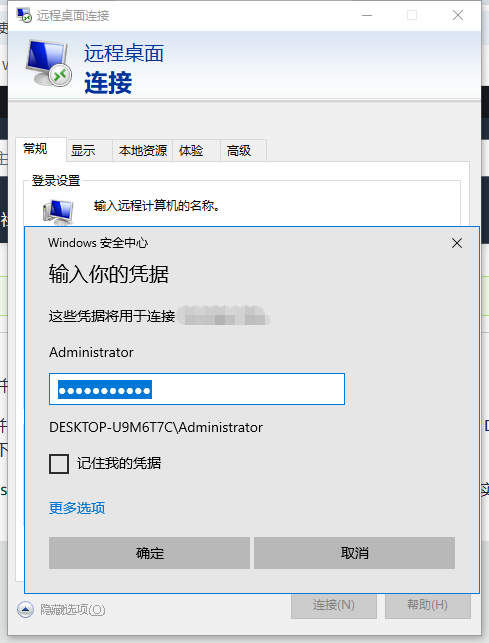前置准备
下载 Windows Server 2019 镜像
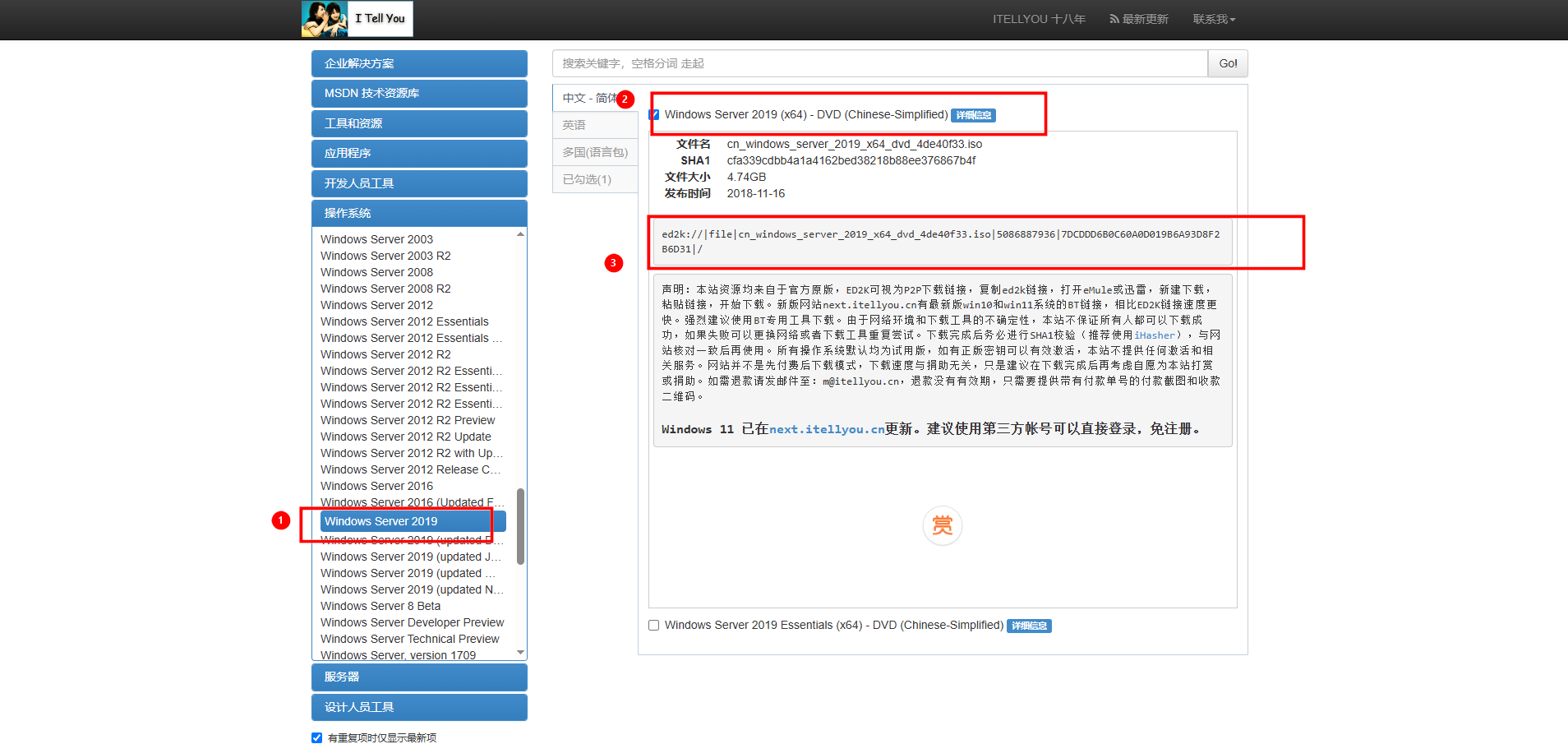
下载 virtio-win 镜像
https://fedorapeople.org/groups/virt/virtio-win/direct-downloads/stable-virtio/
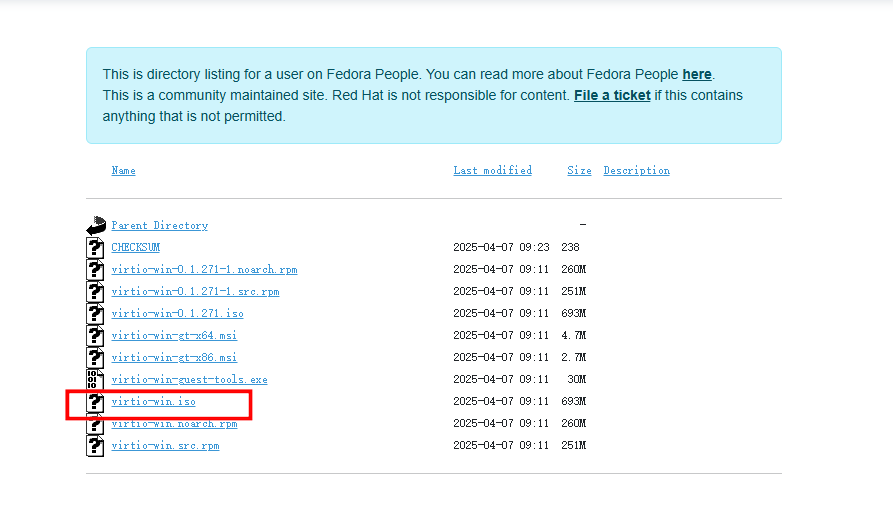
上传镜像到 PVE
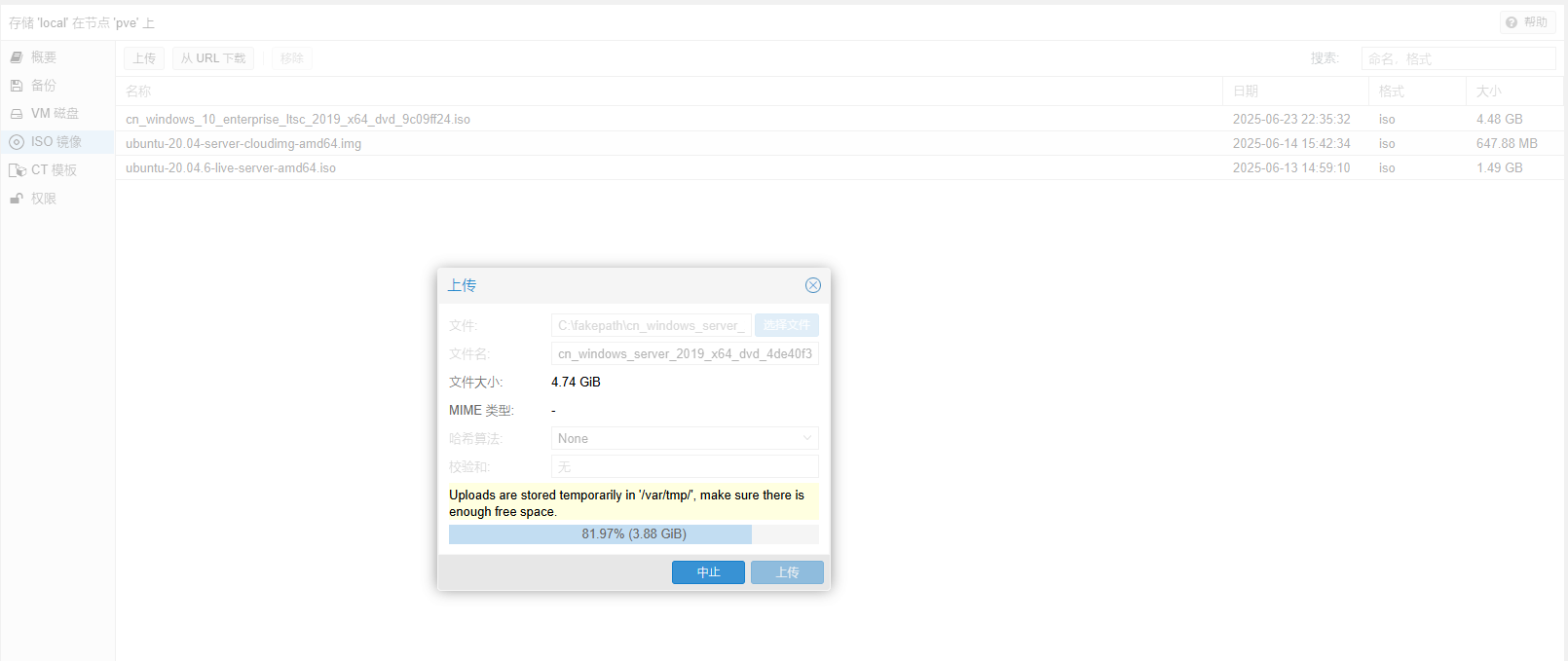
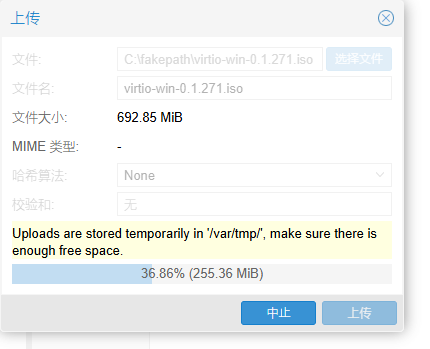
创建虚拟机
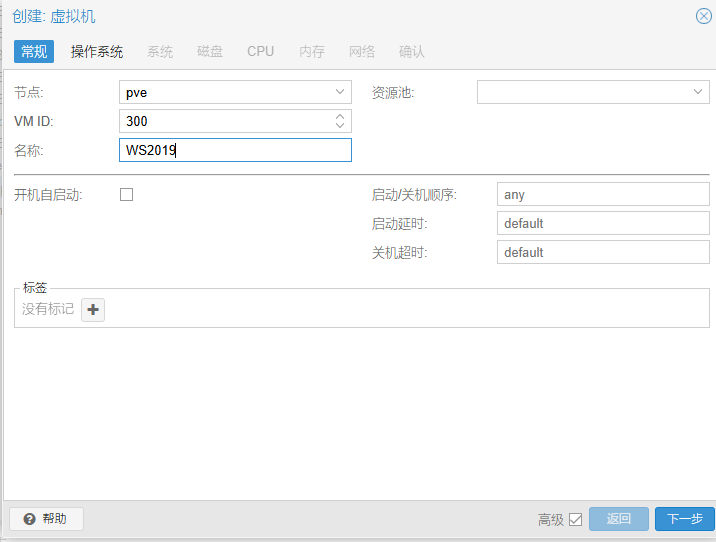
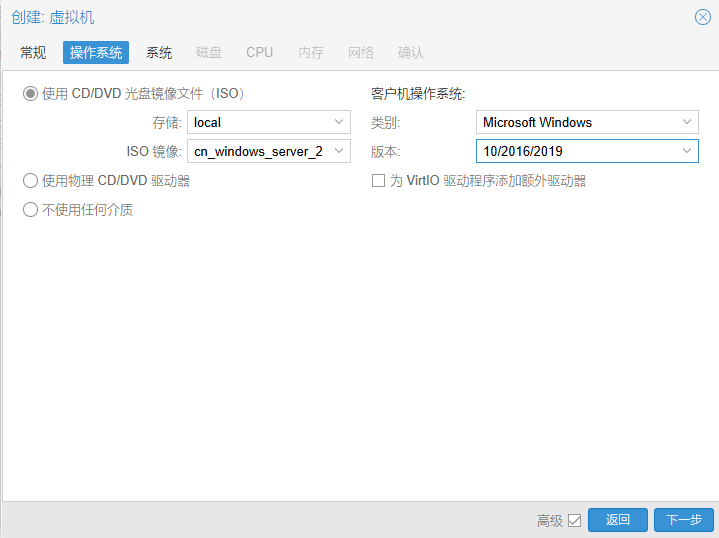
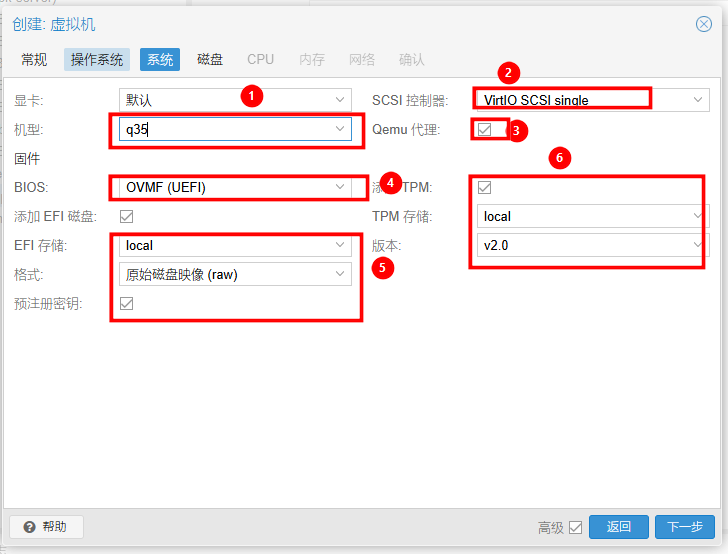
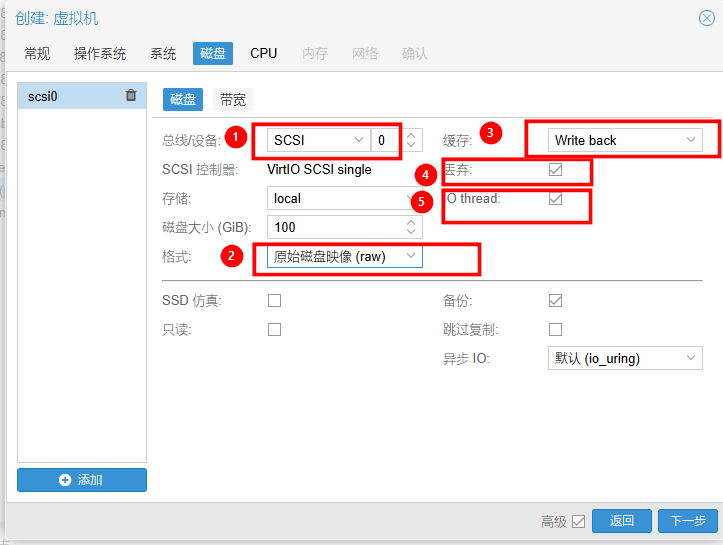
CPU类别,选择Host的到更好的性能
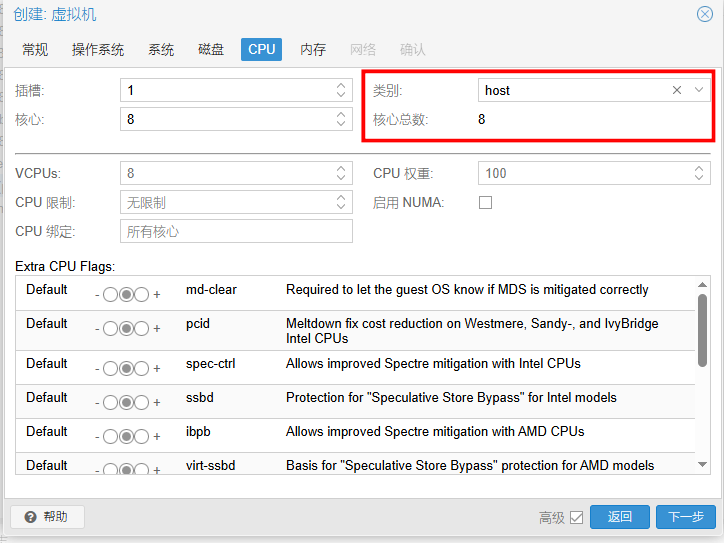
Windows 的内存开销较大,推荐开启 Ballooning
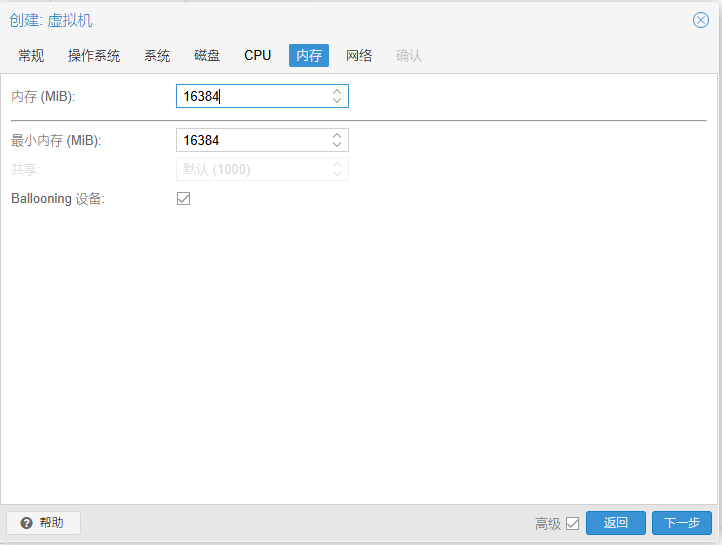
网络选择 VirtIO(半虚拟化)
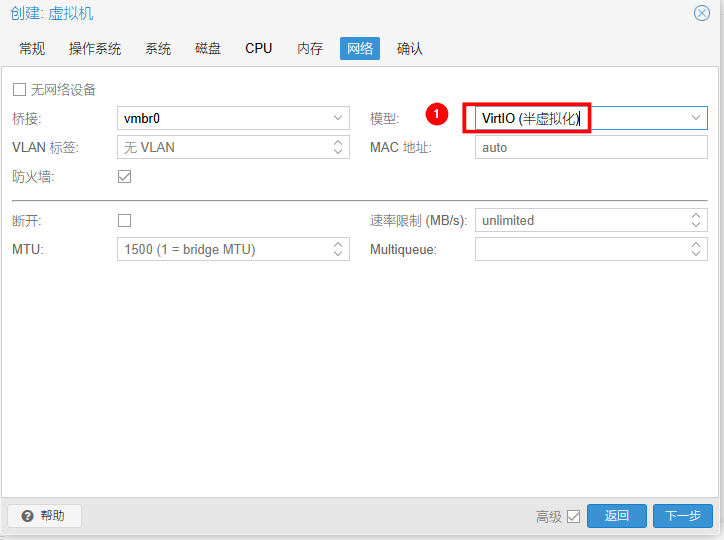
确认信息后,点击完成虚拟机创建。
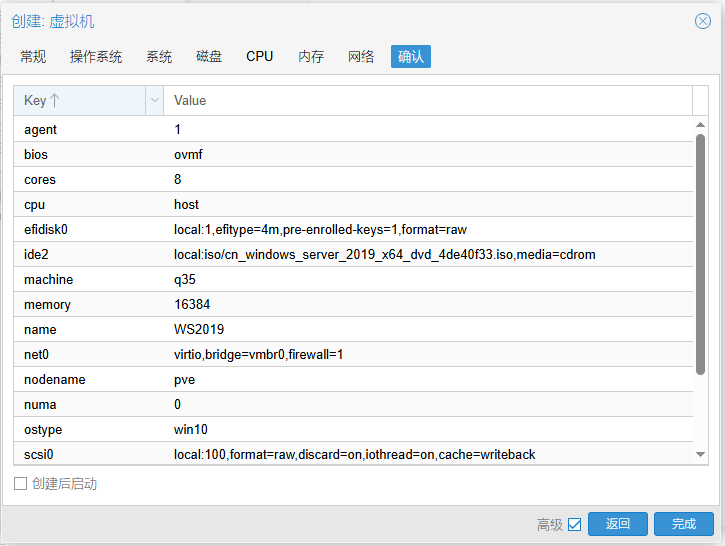
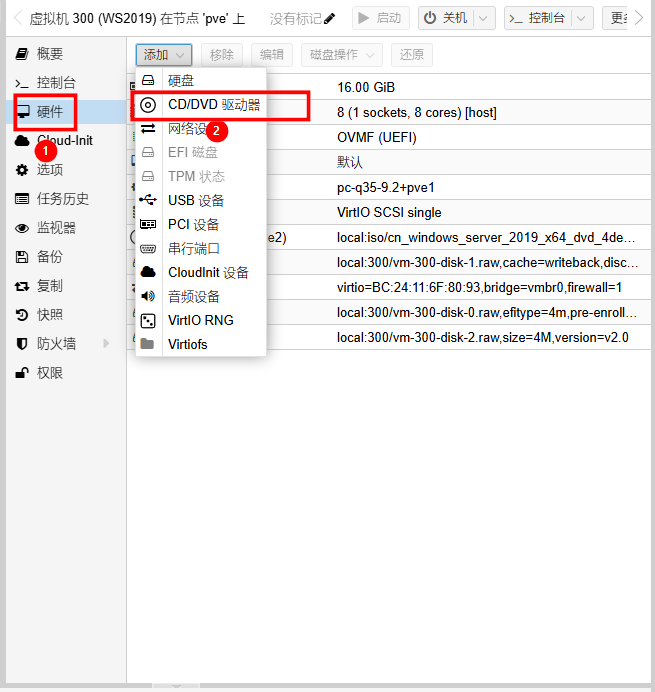
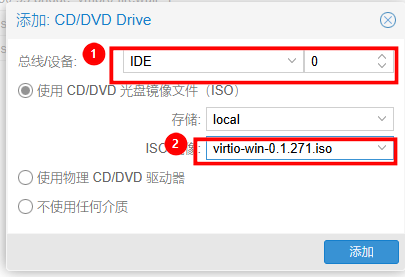
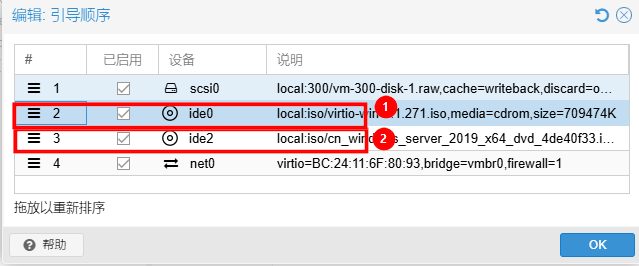
安装 Windows Server 2019
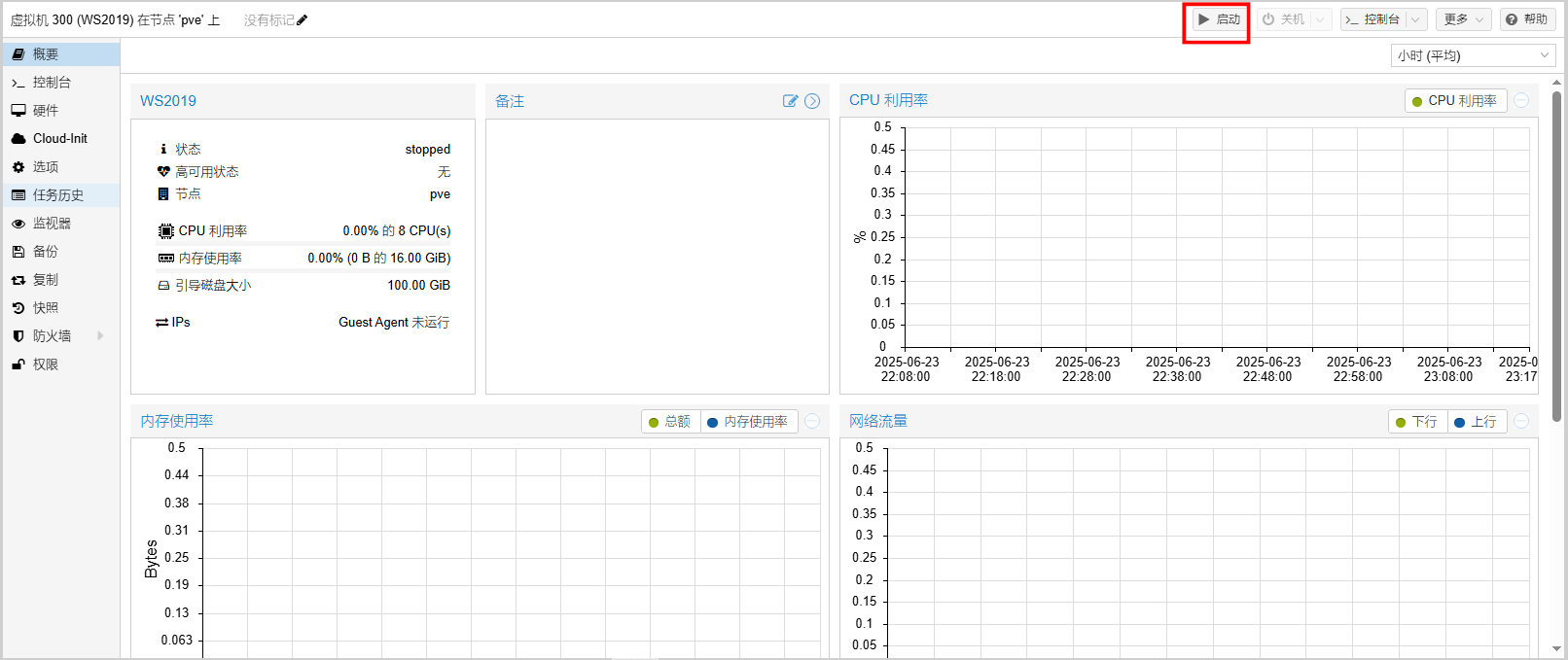
按任意键从镜像启动
手速要快,不然就按不了,然后得重启。

开始安装
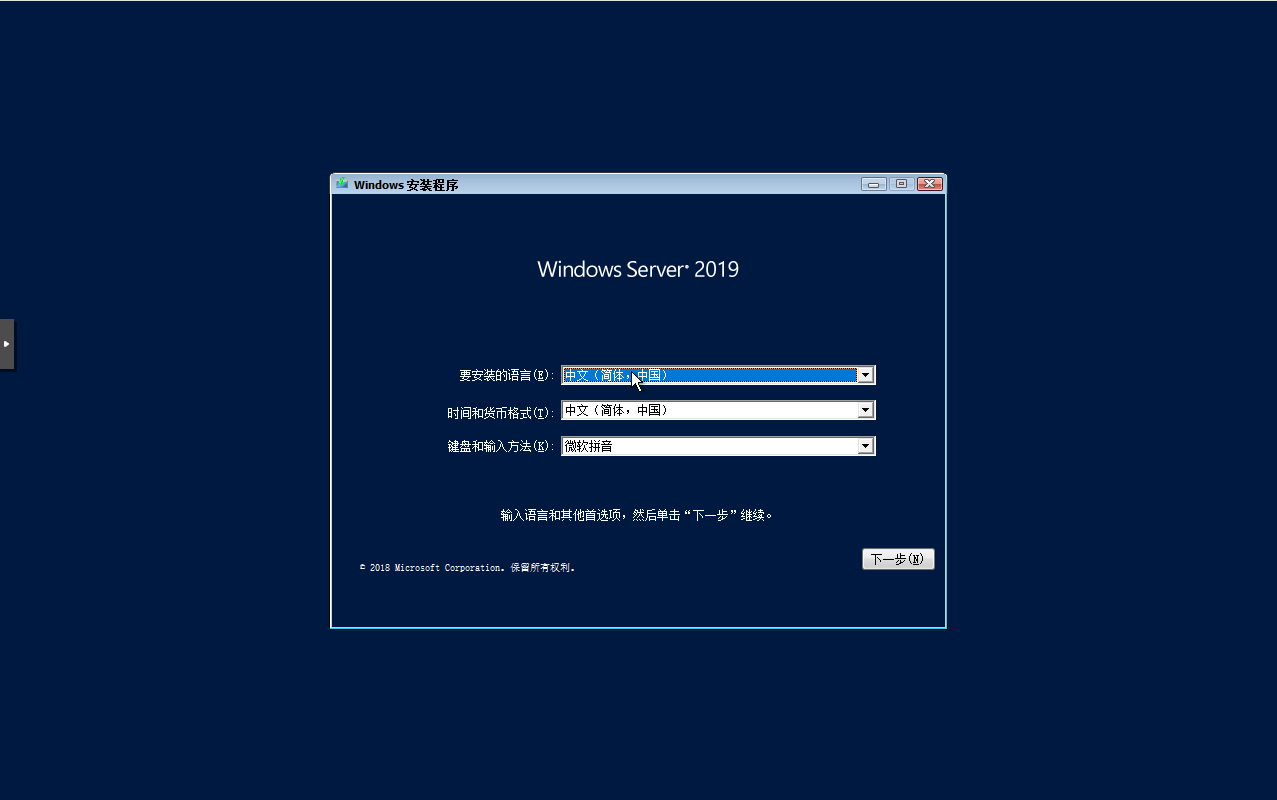
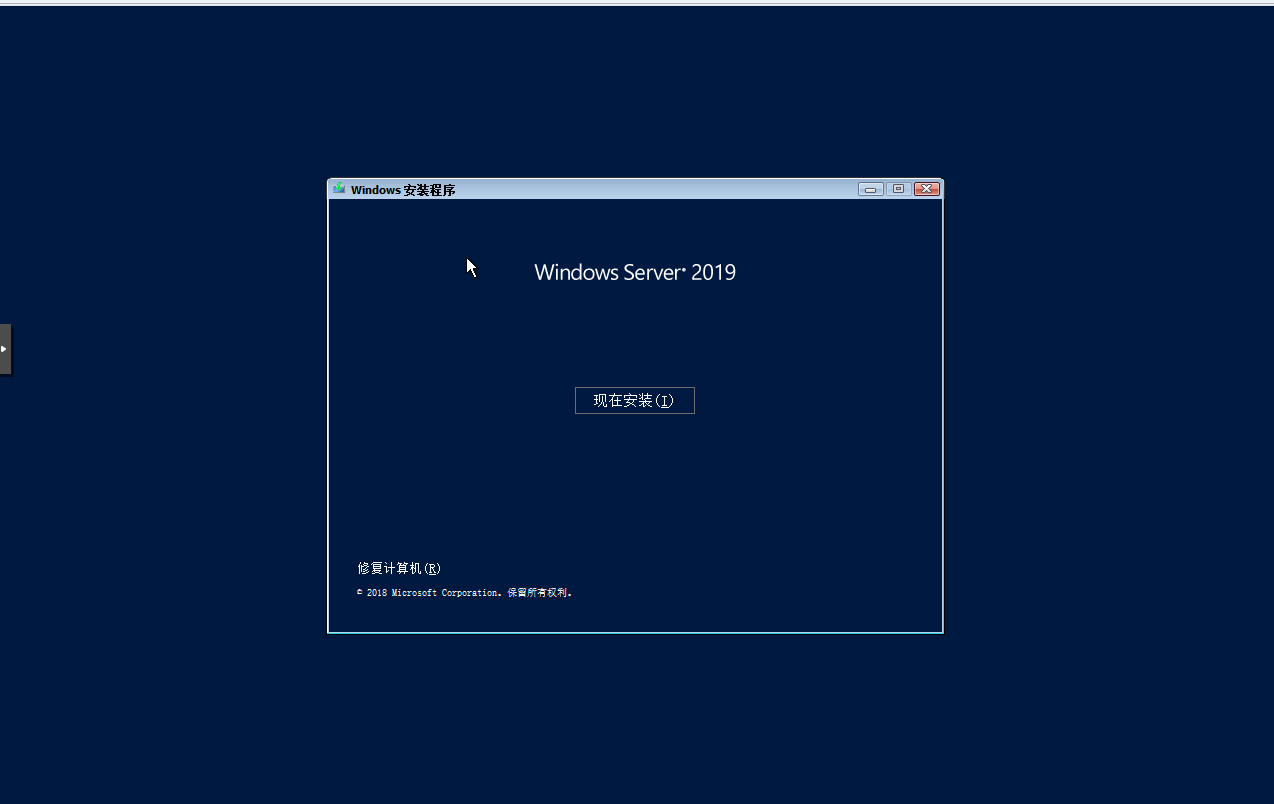
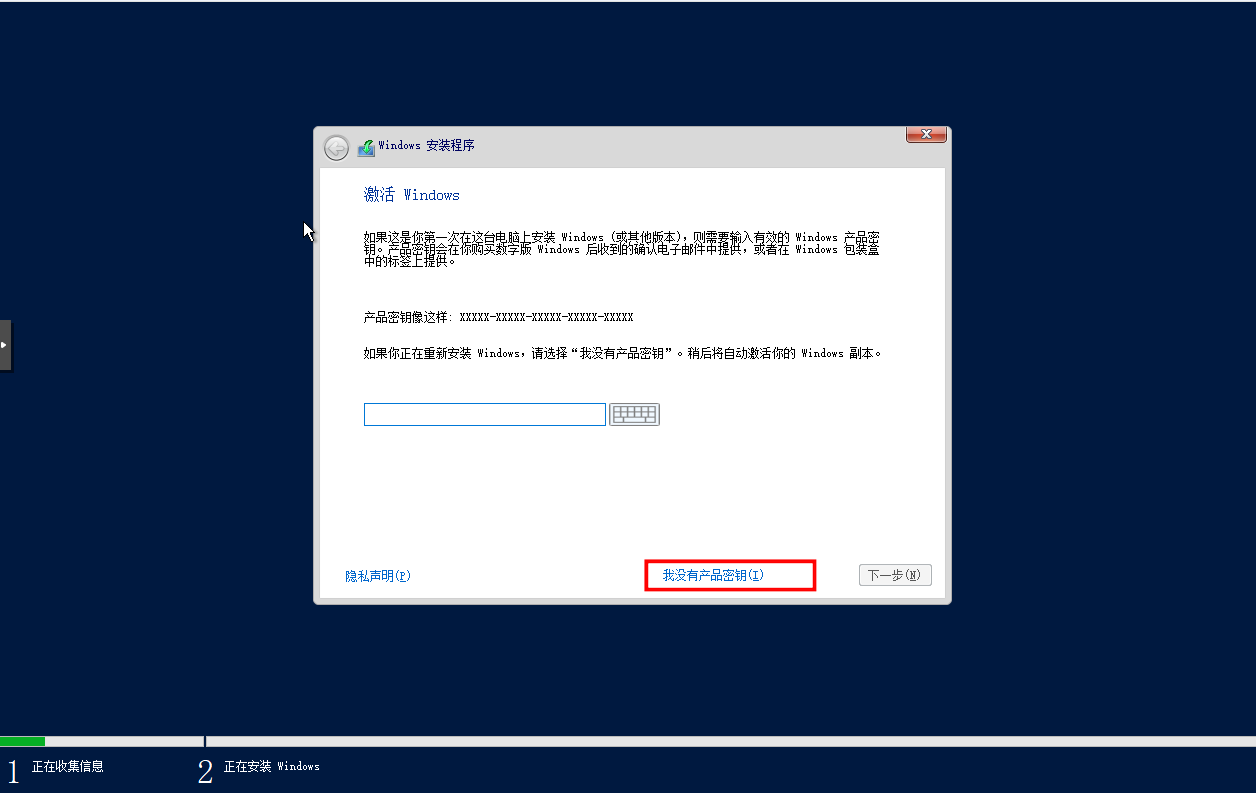
没有特殊需求,就使用标准版就好,推荐使用桌面镜像
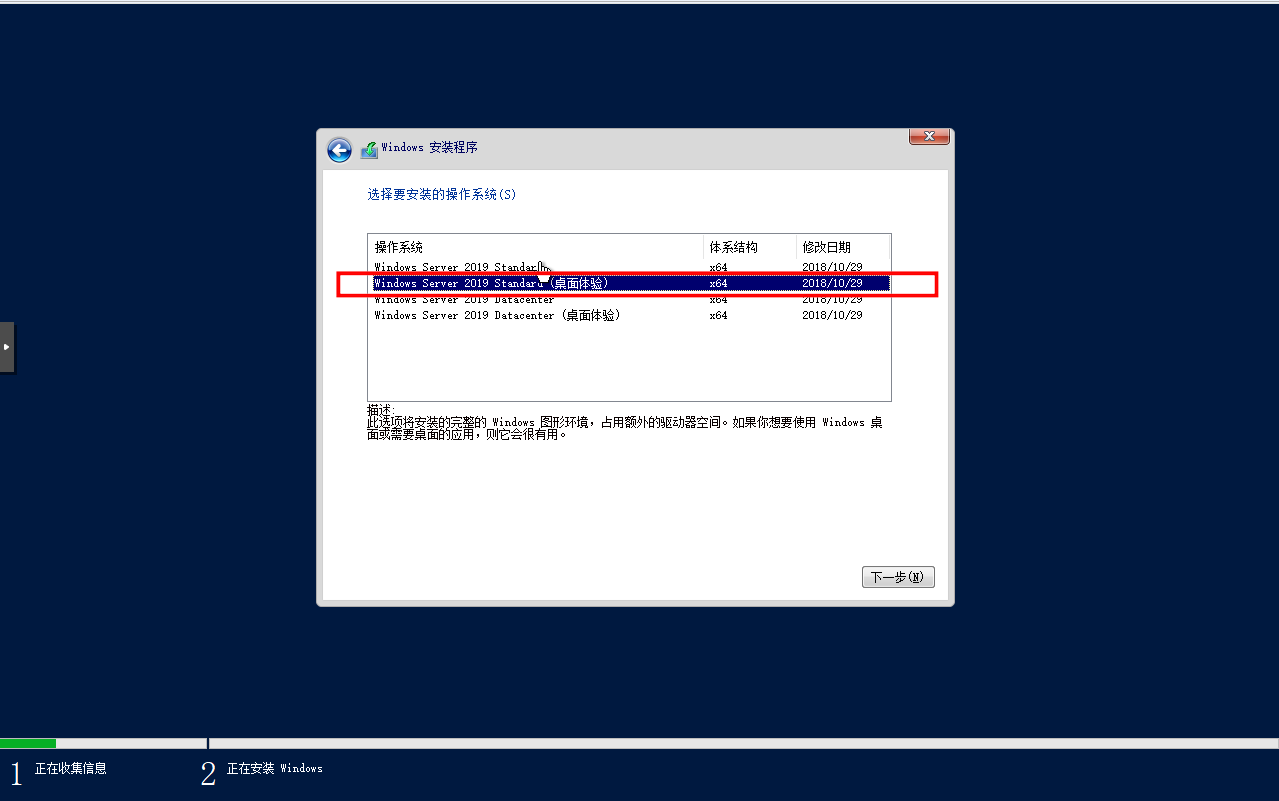
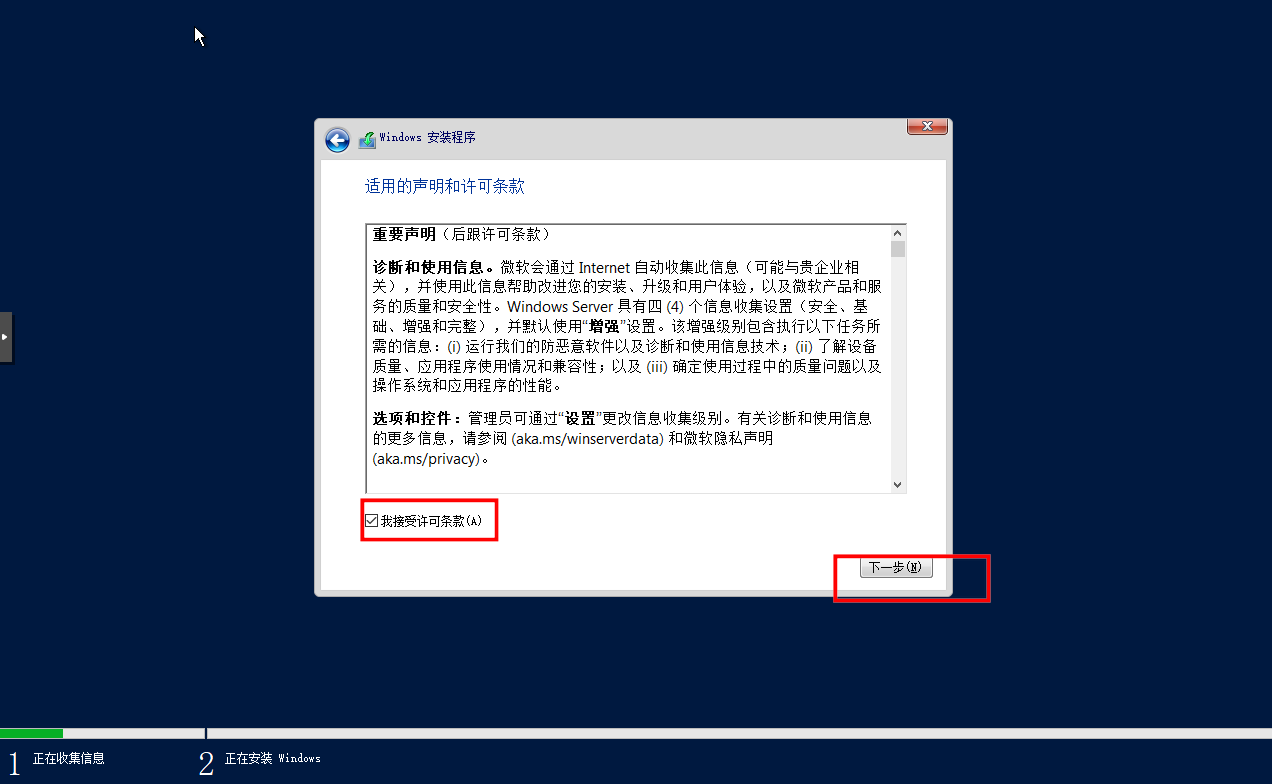
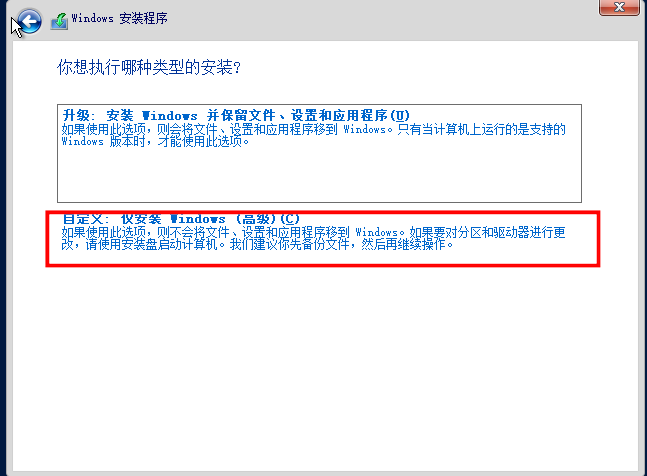
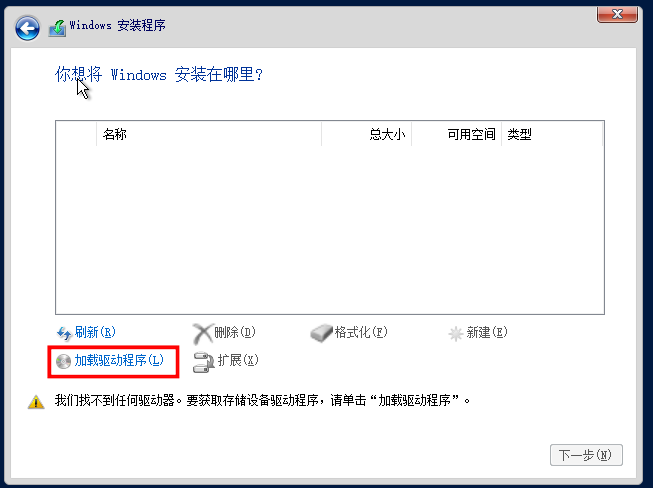
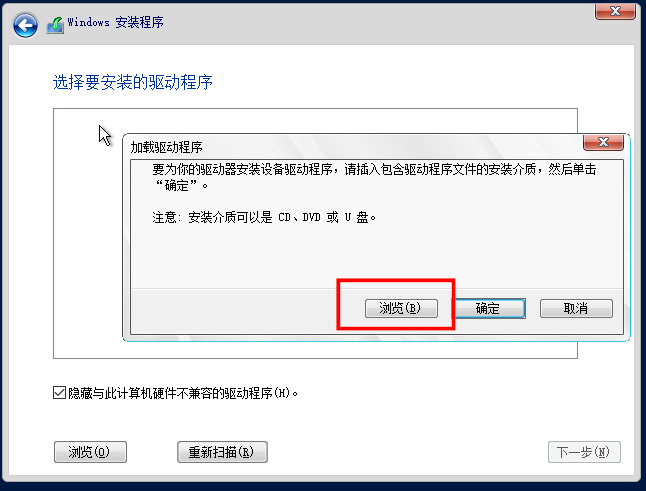
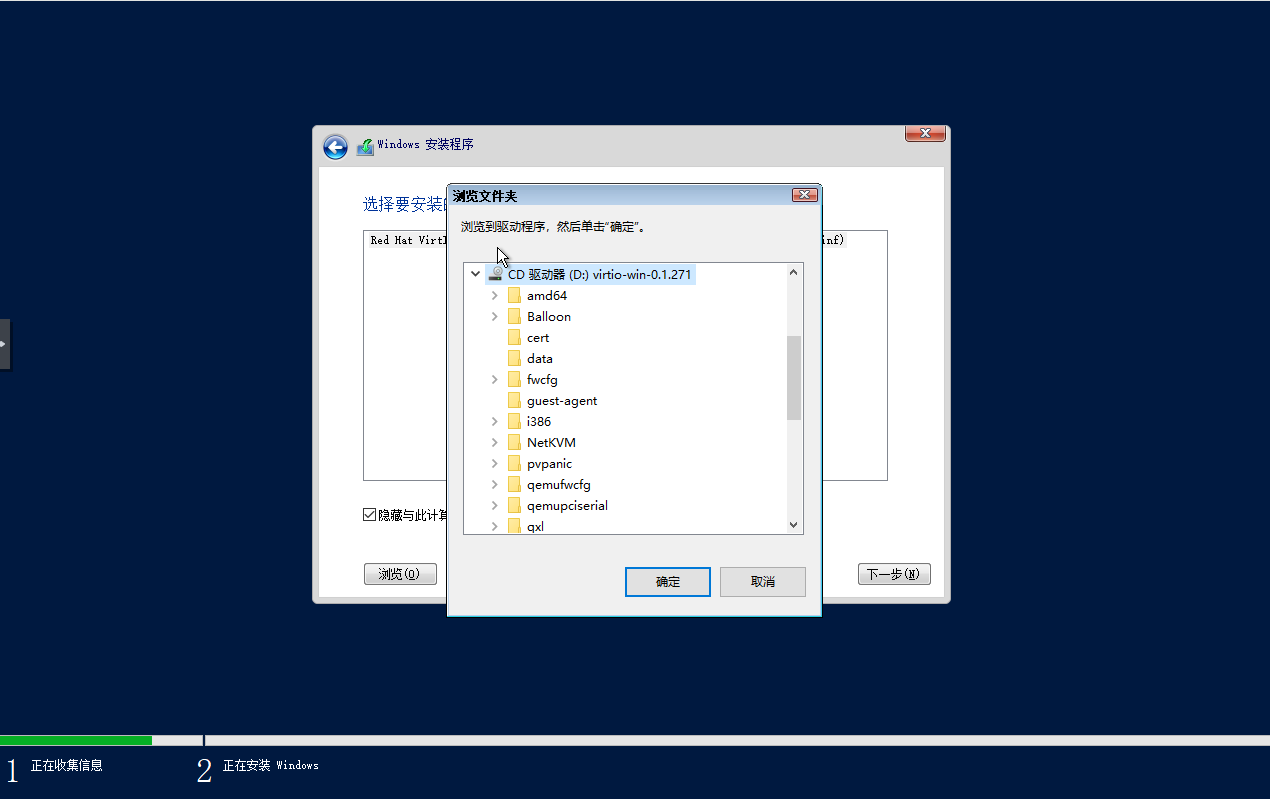
找到 vioscsi/2k19/amd64
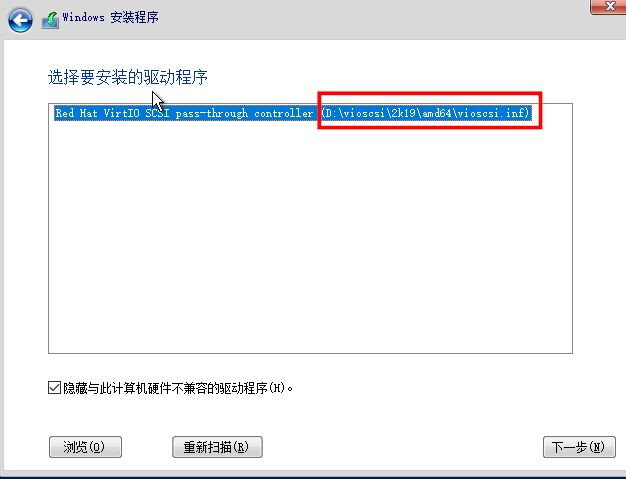
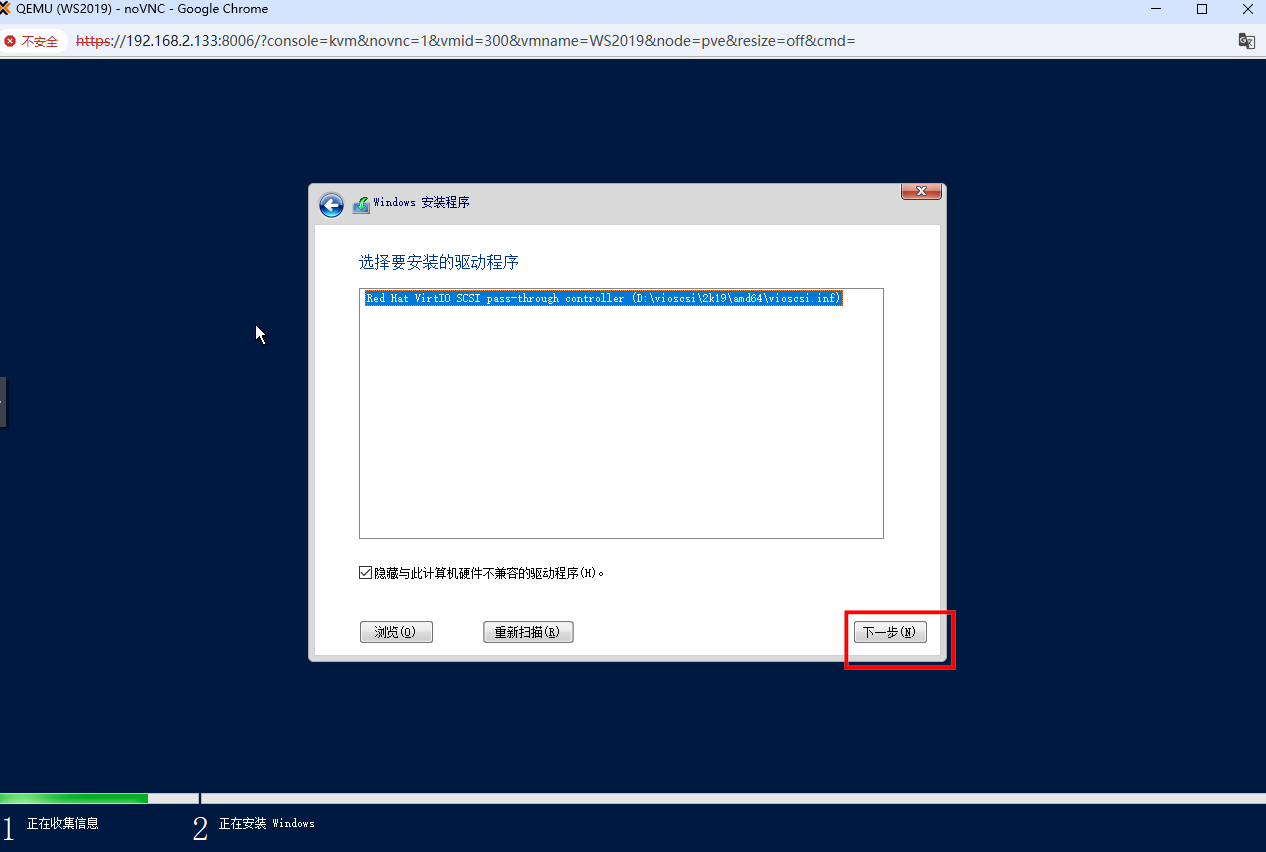
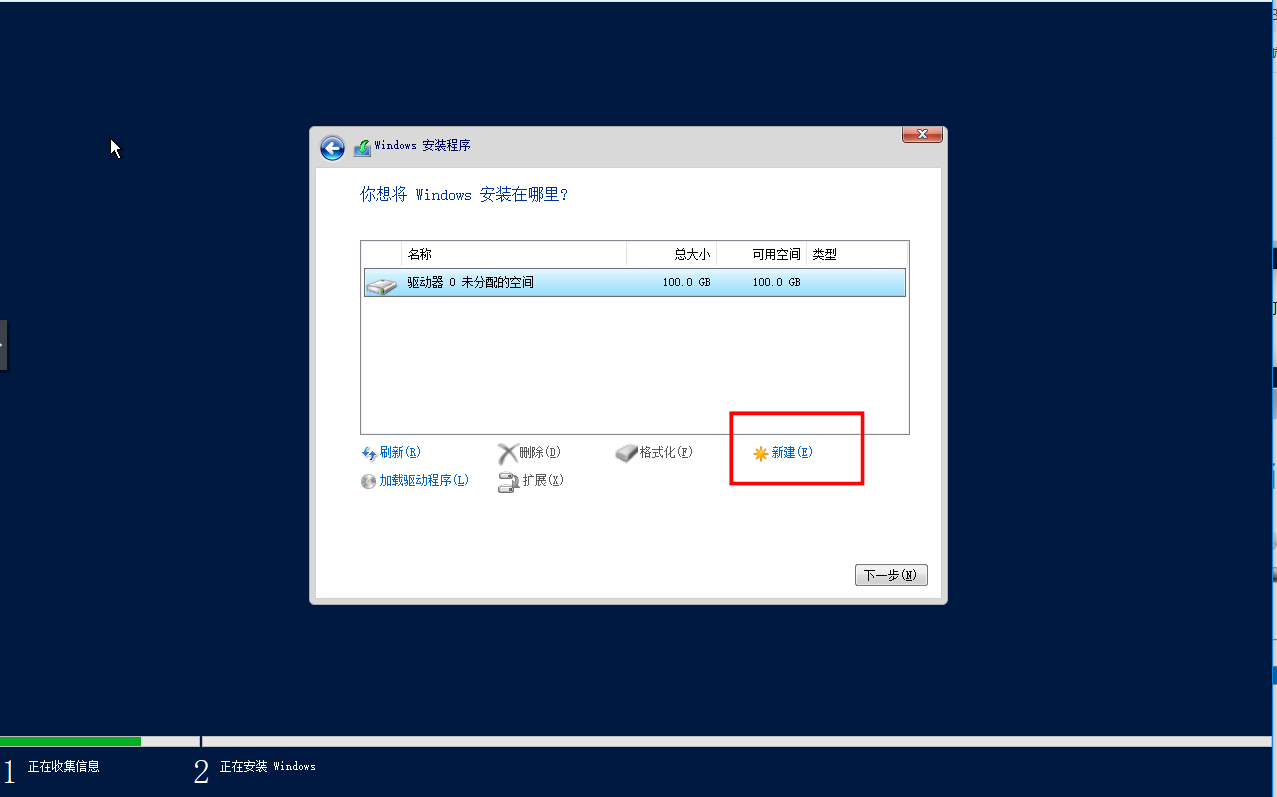
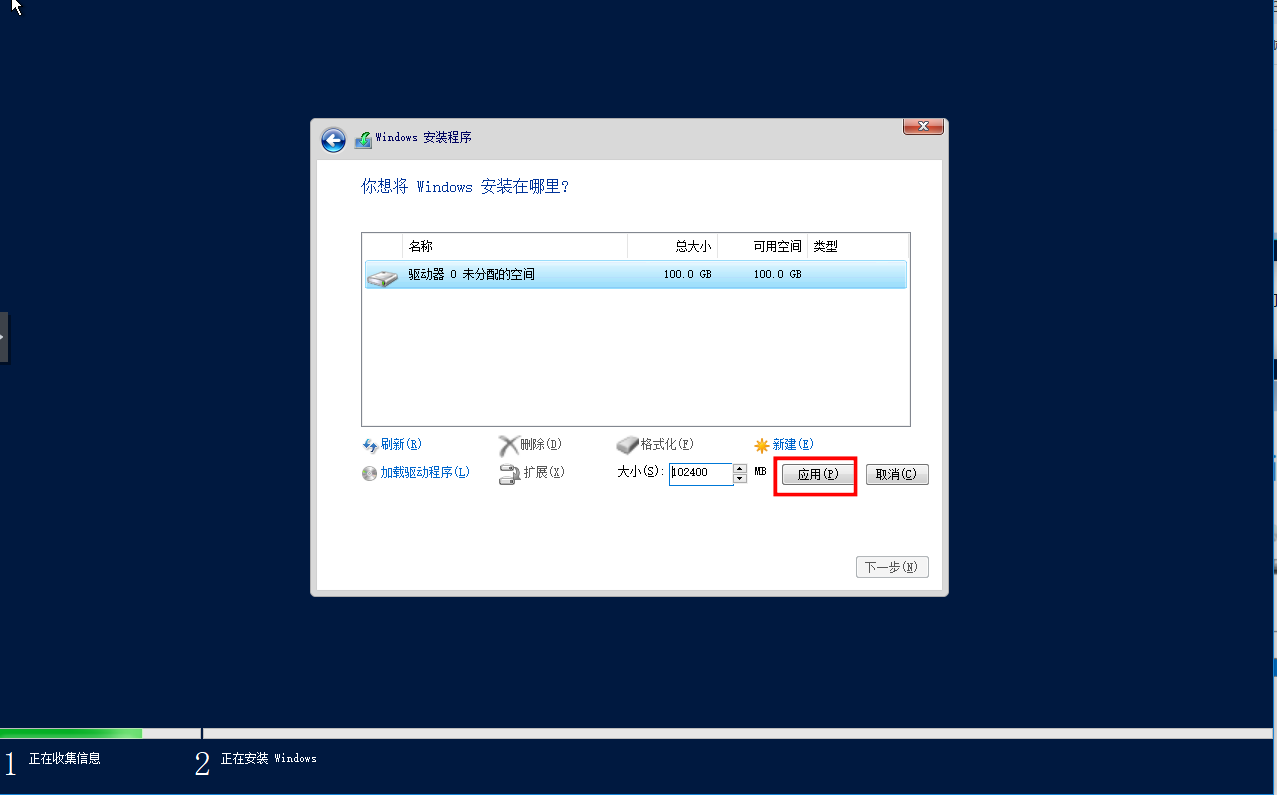
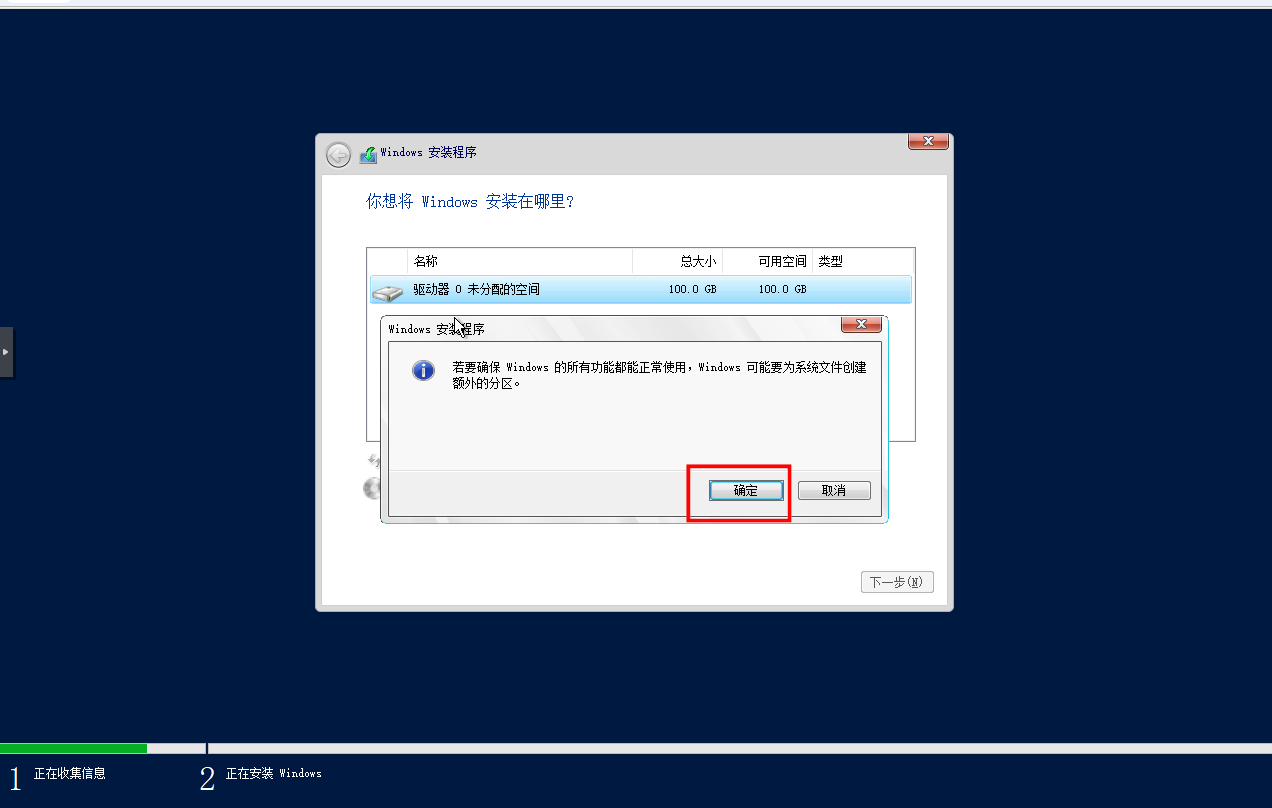
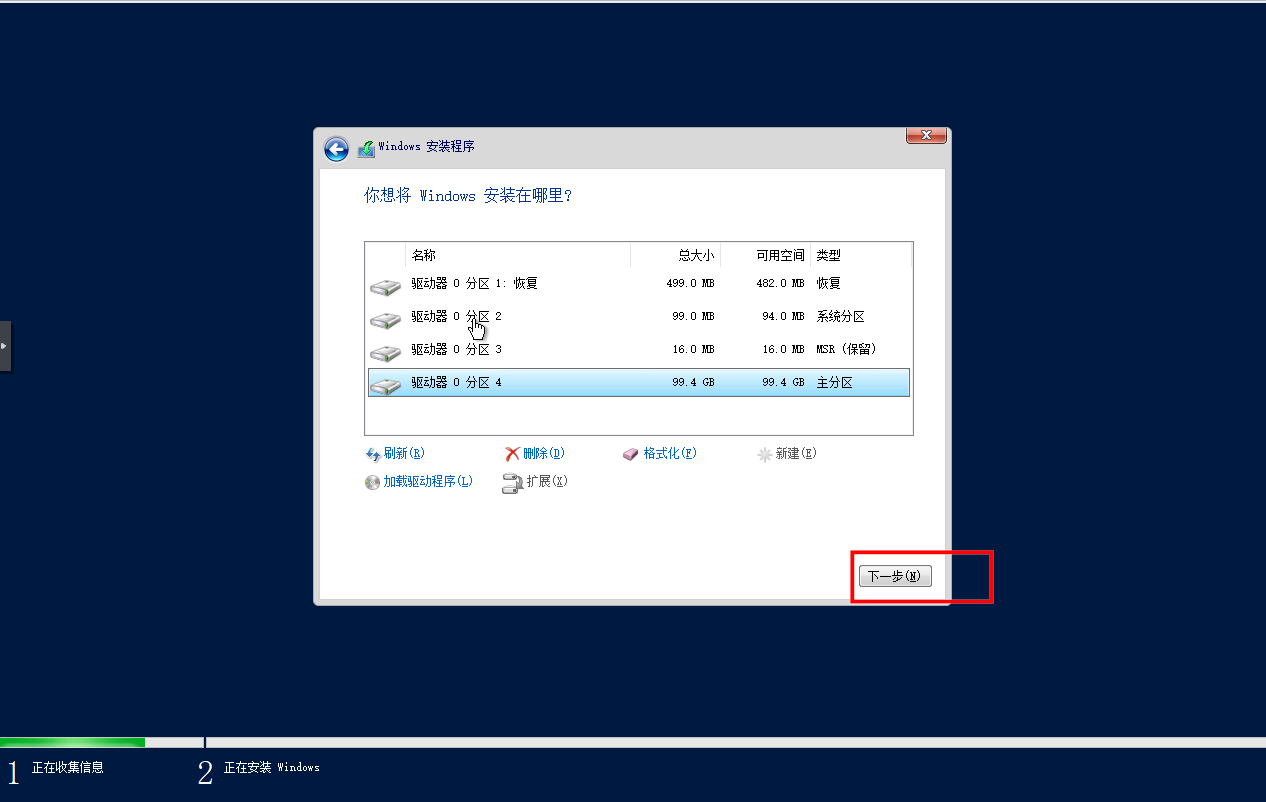
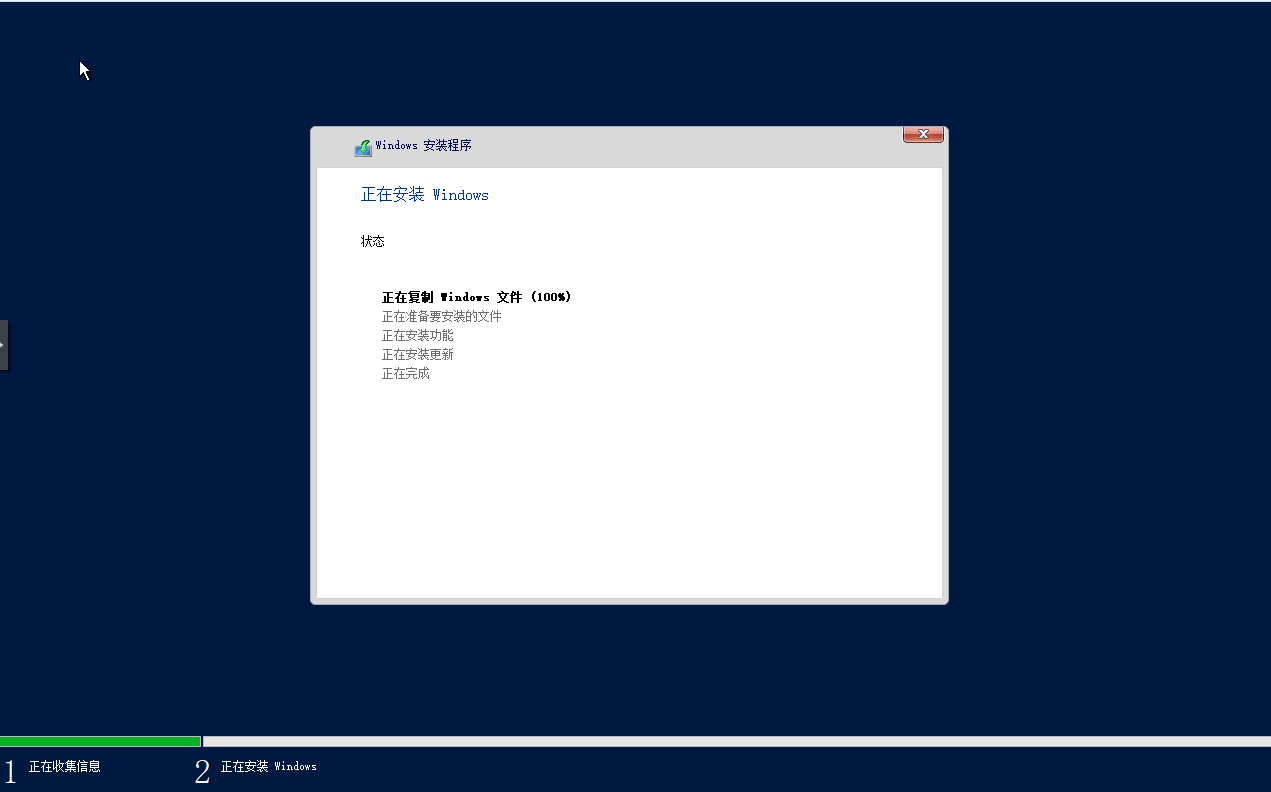
完成后会自动重启
开启这两个按钮,然后按 Del 就可以登录了

然后把这两个按钮关了,输入密码登录
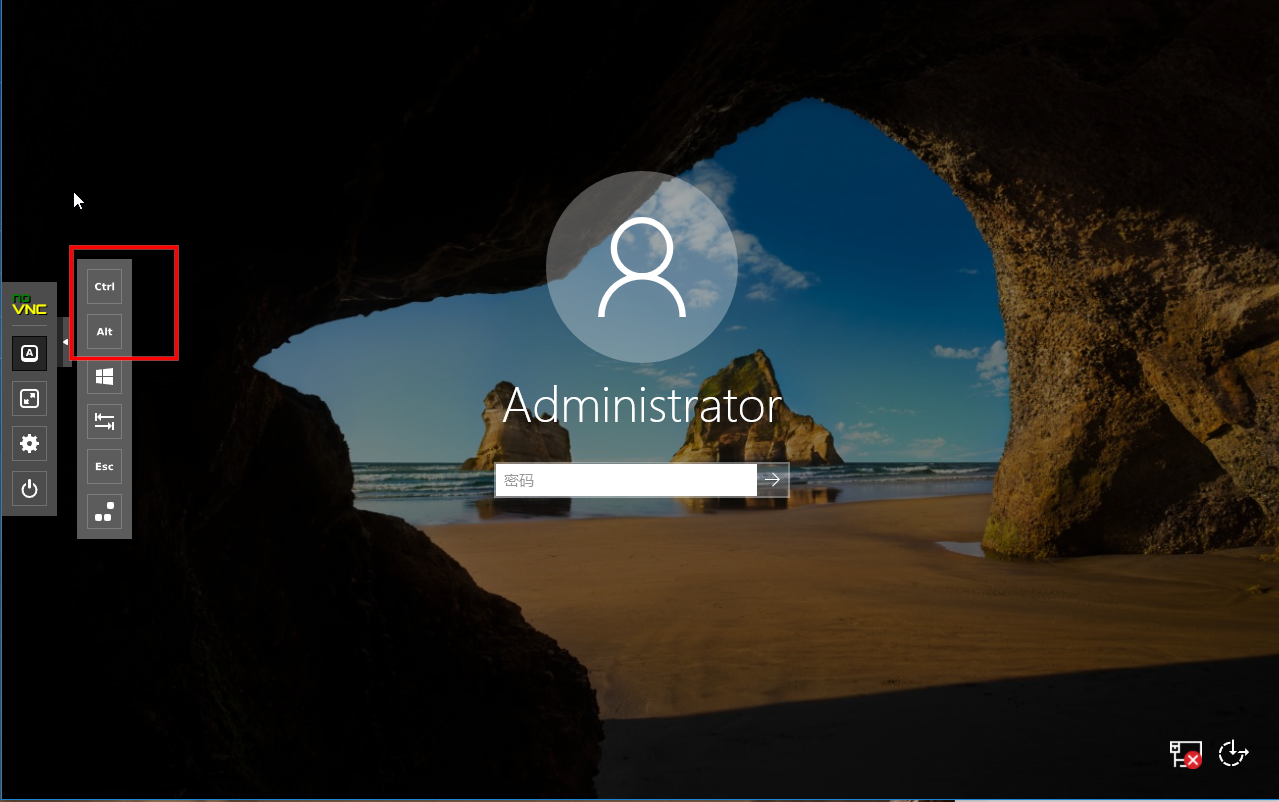
进入后开启右键点击“开始”,打开设备管理器,
发现有一些 PCI 设备不正常
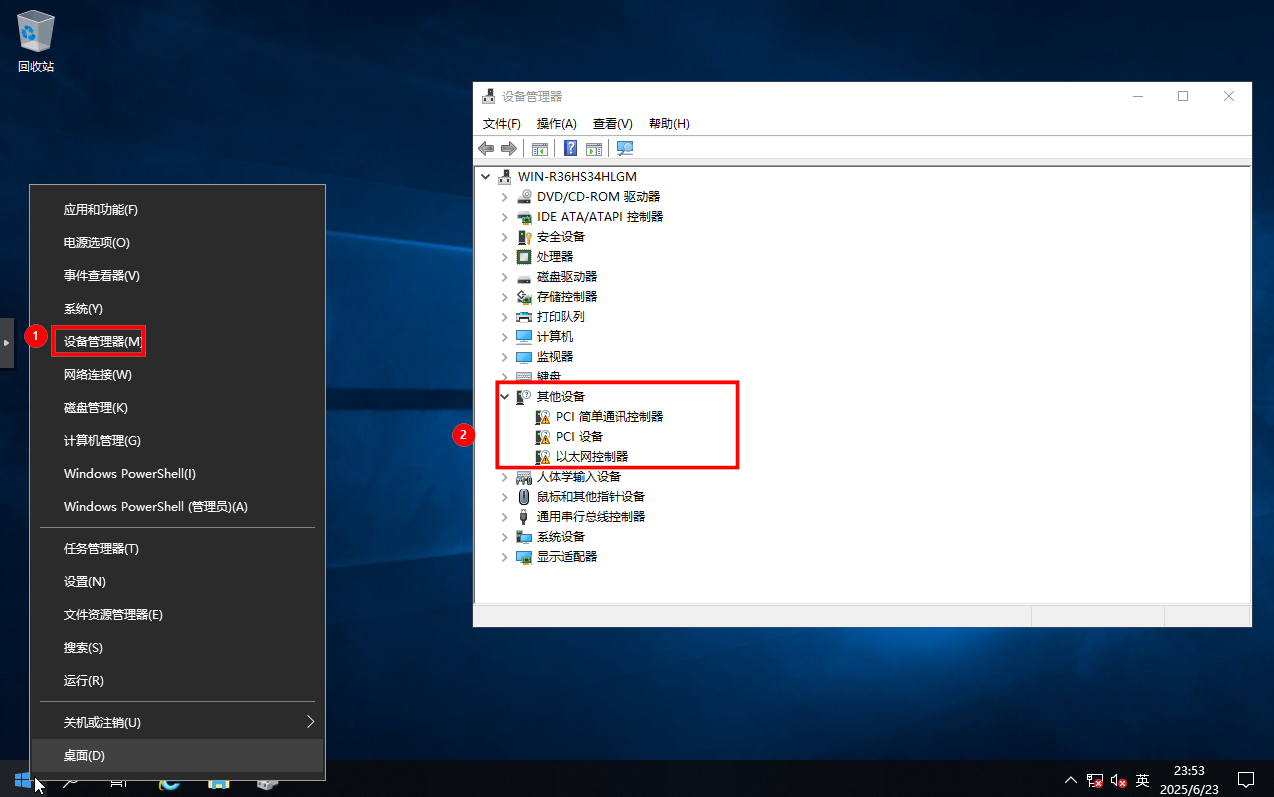
打开 virtio-win,安装 virtio-win-gt-x64.mis
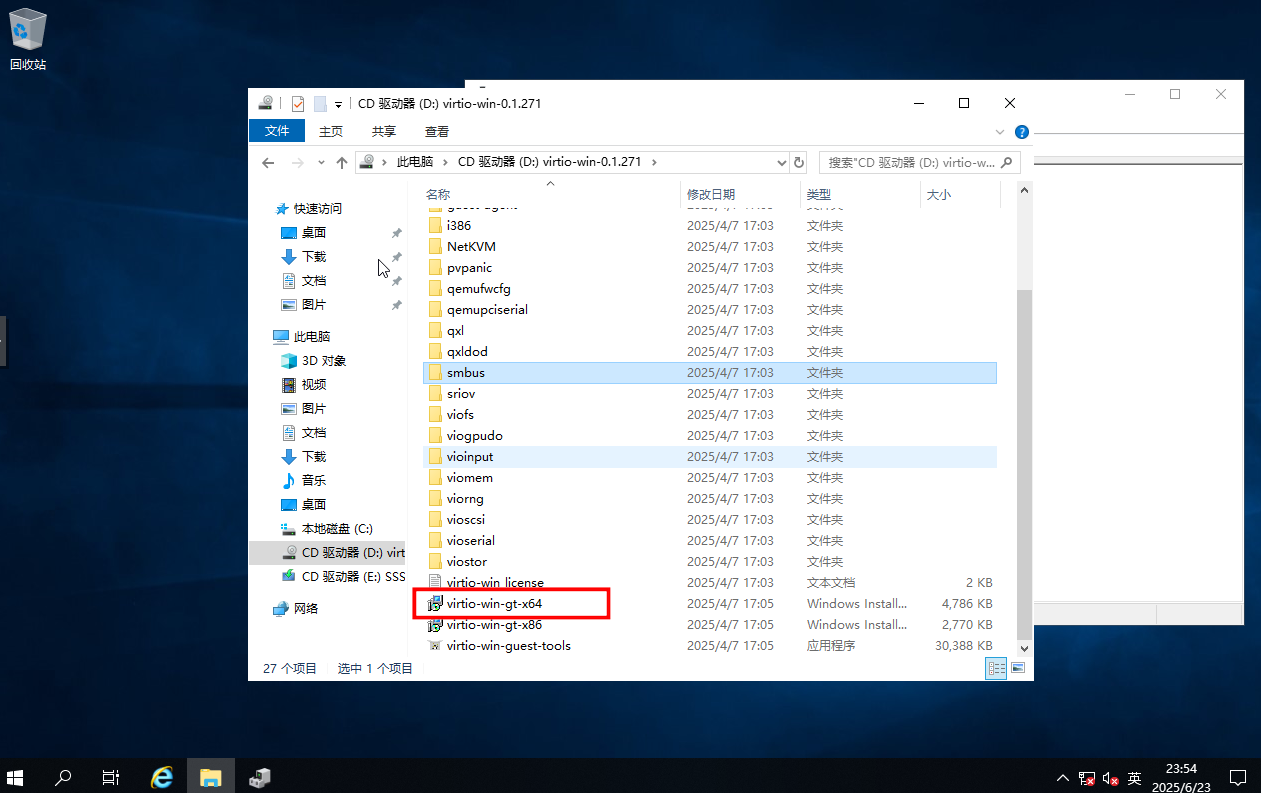
一路 Next,然后安装
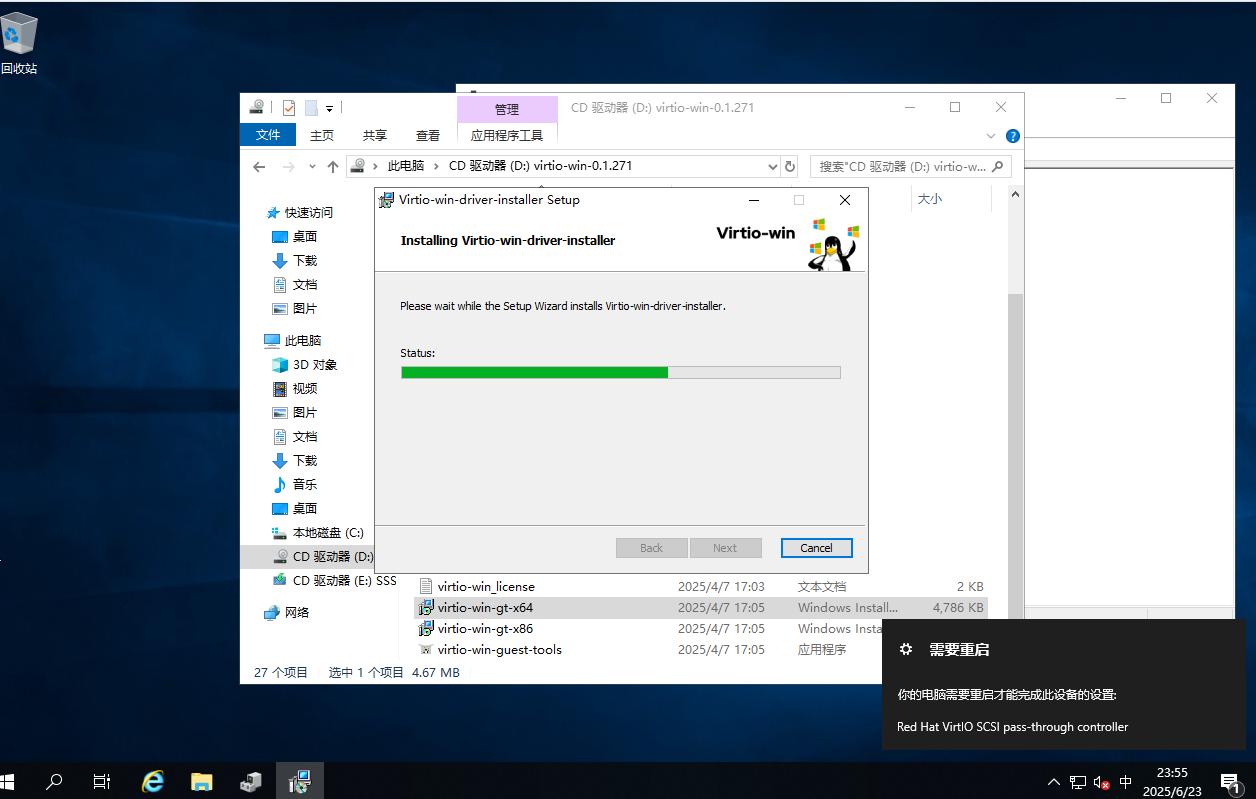
安装完成后可以看到设备已经正常了
特别是网络设备
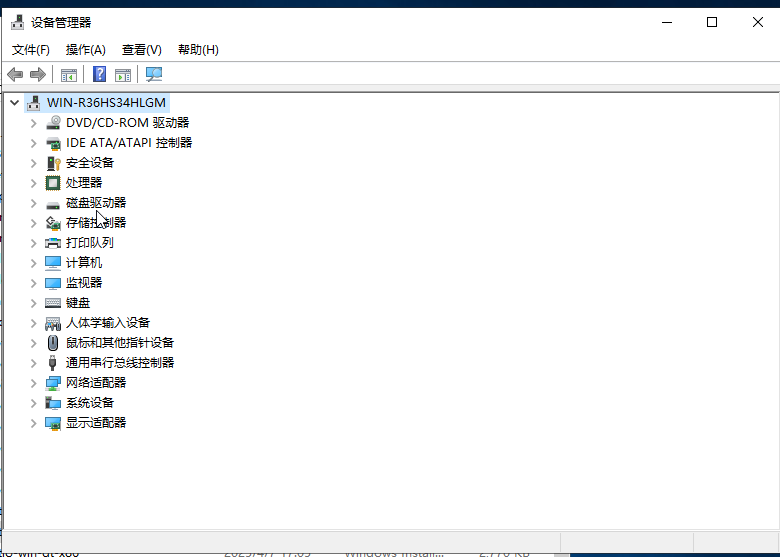
同样的方式,安装virtio-win-guest-tools.mis
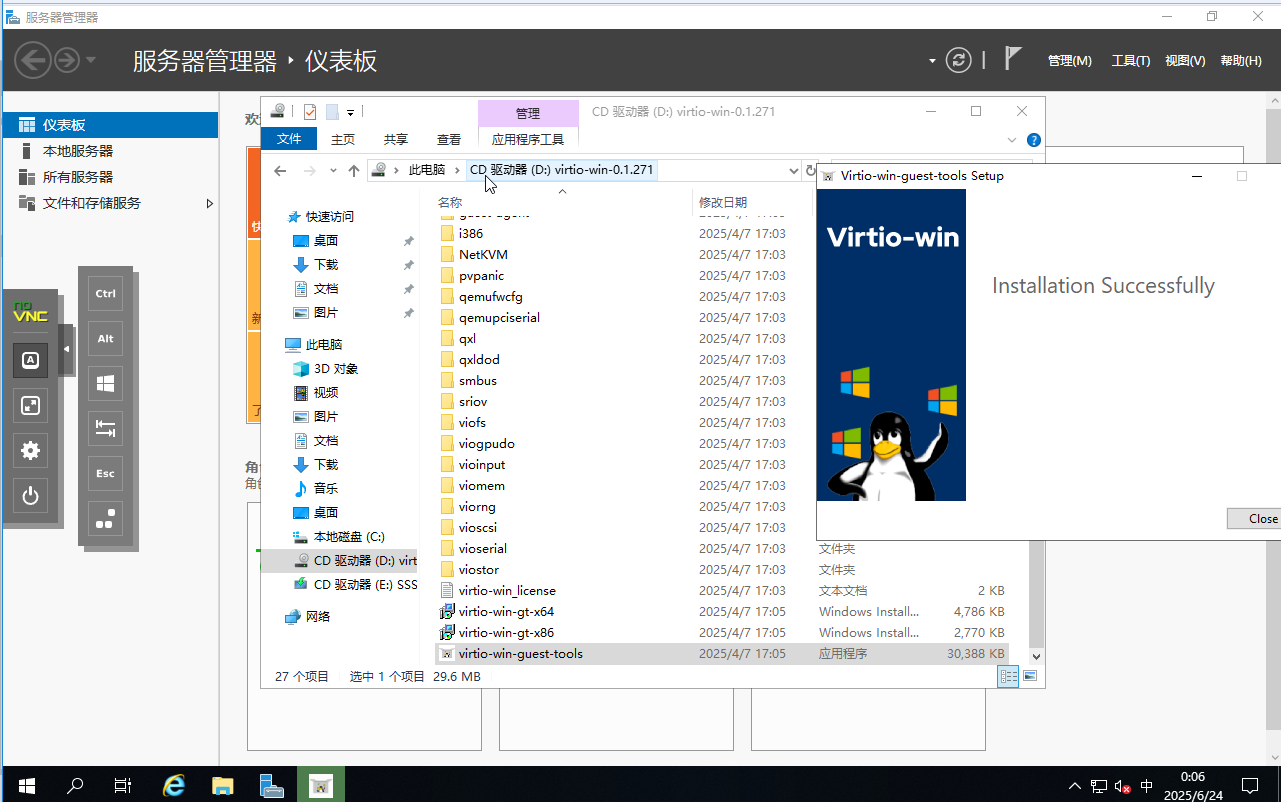
安装完就可以在 PVE 上看到 Qemu Agent 正常识别了
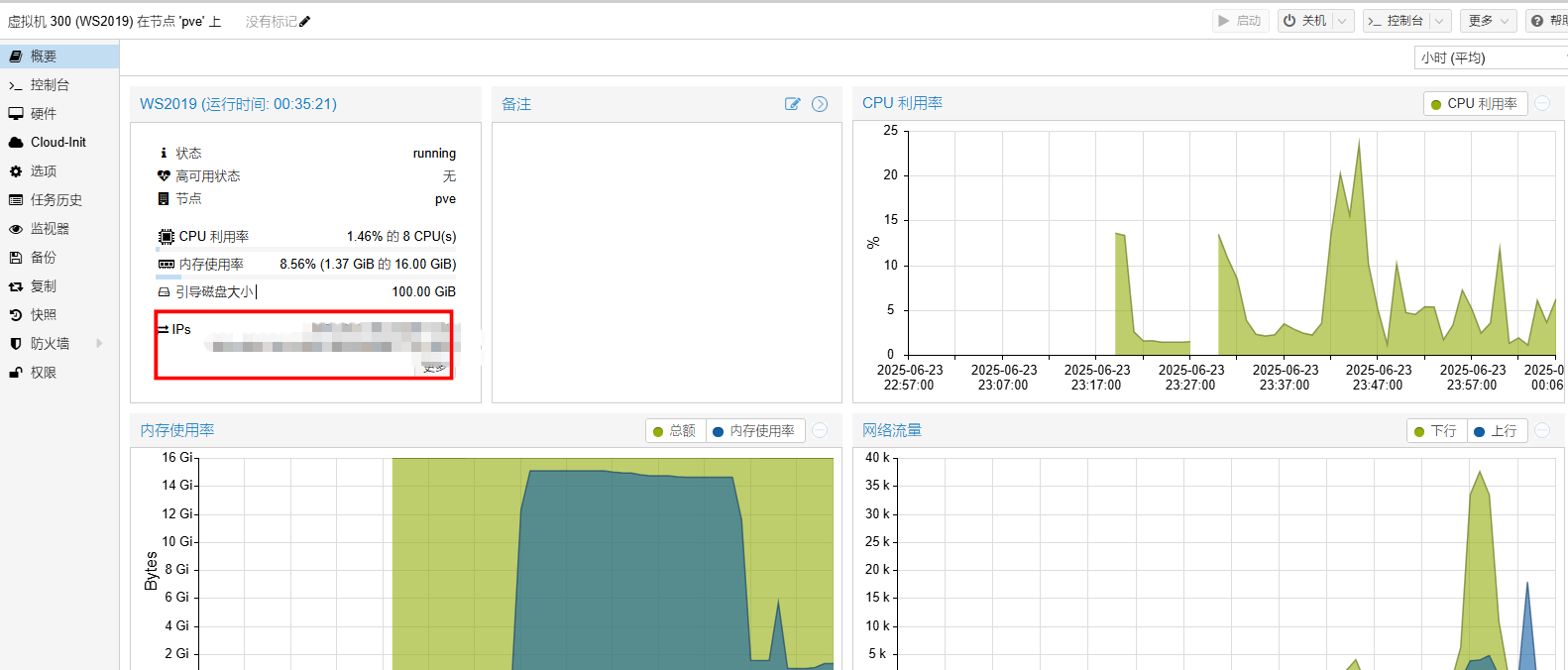
回到 PVE 界面,移除两个镜像

等下次关机,这两个镜像就会被移除了。(当然也可以马上重启)
注意要关机哦,WinServer 的重启是没有完全关闭的!!!
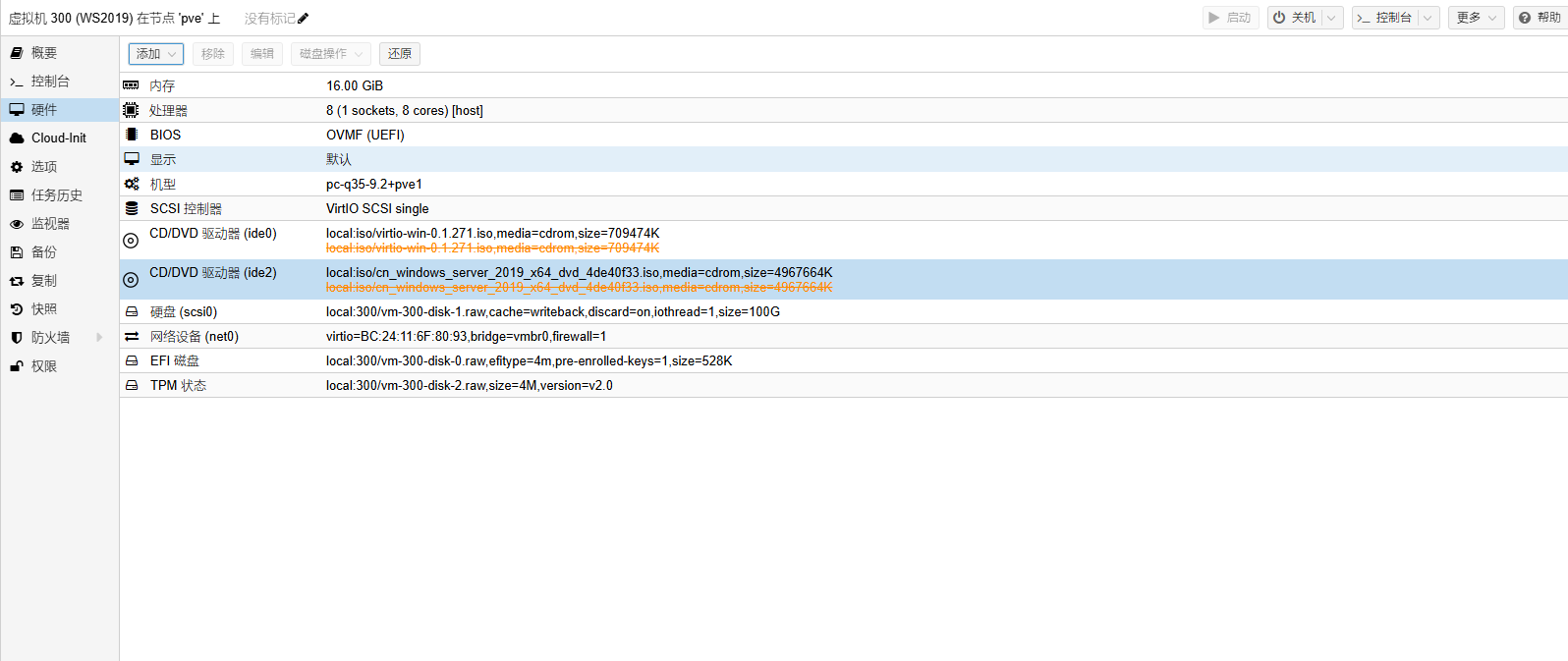
配置 Windows Server 2019 远程桌面
- 添加远程桌面授权服务

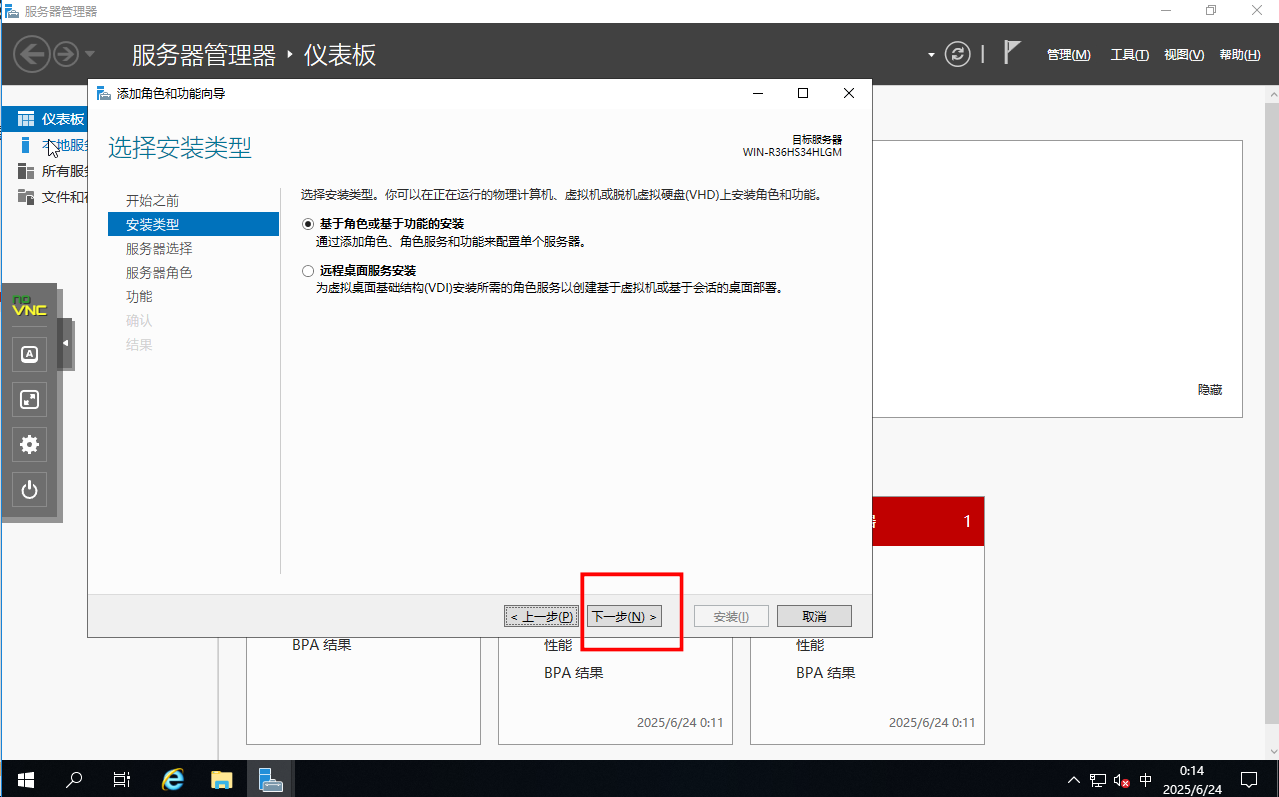
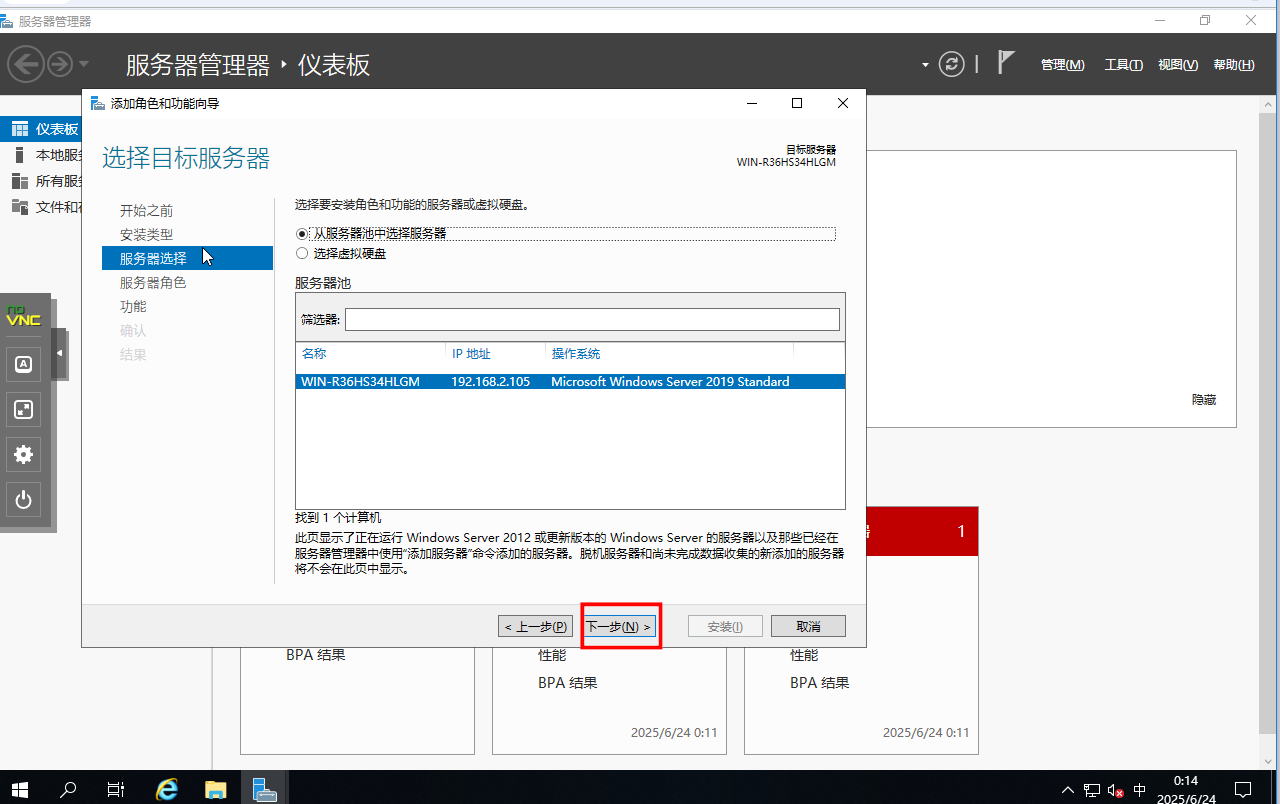
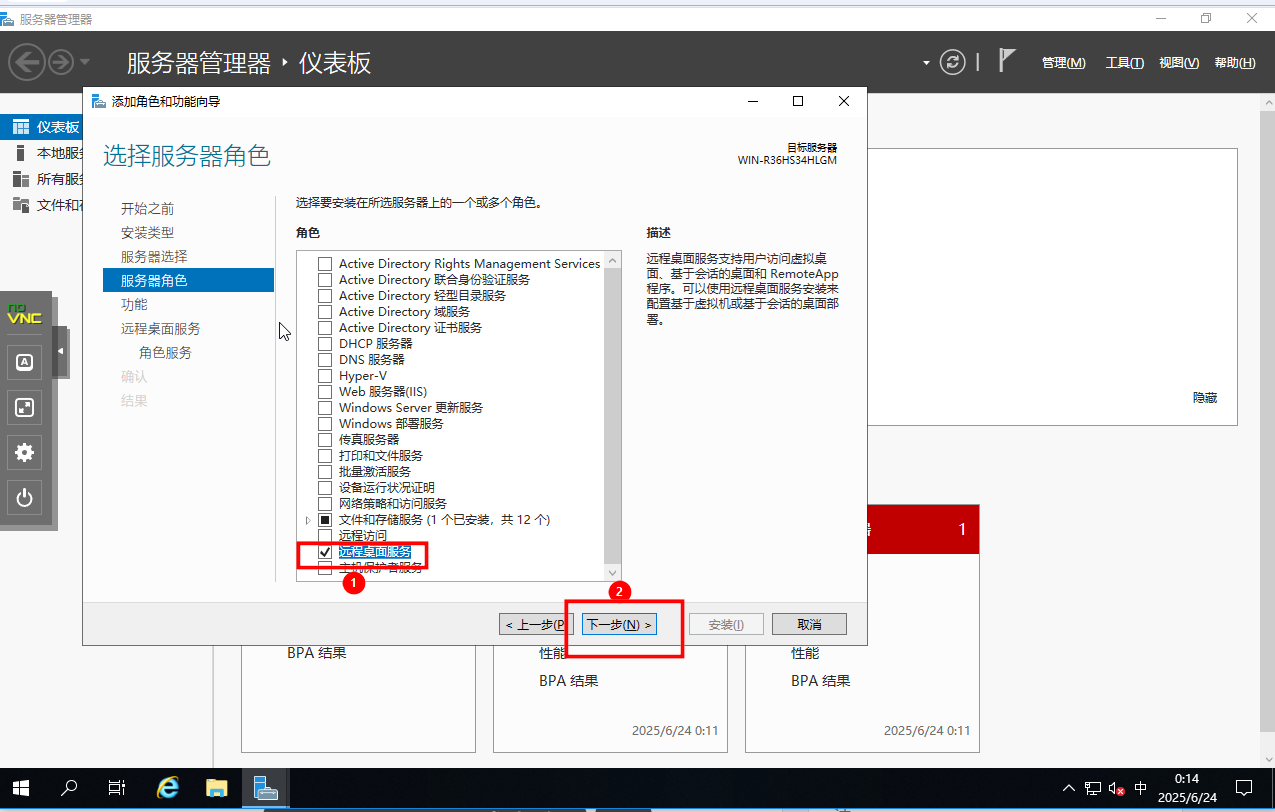
这步不需要改动
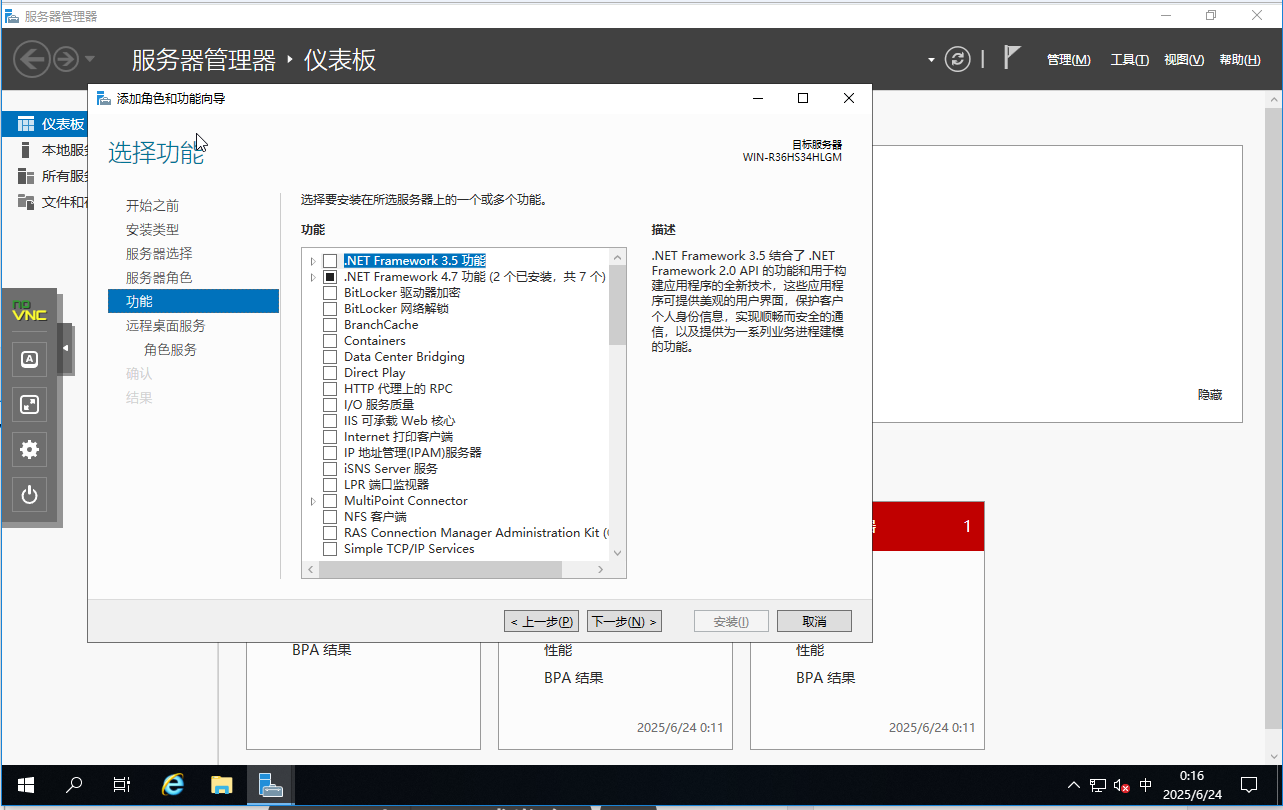
在远程桌面服务的下级“角色服务”,开启图中两项,然后点击下一步
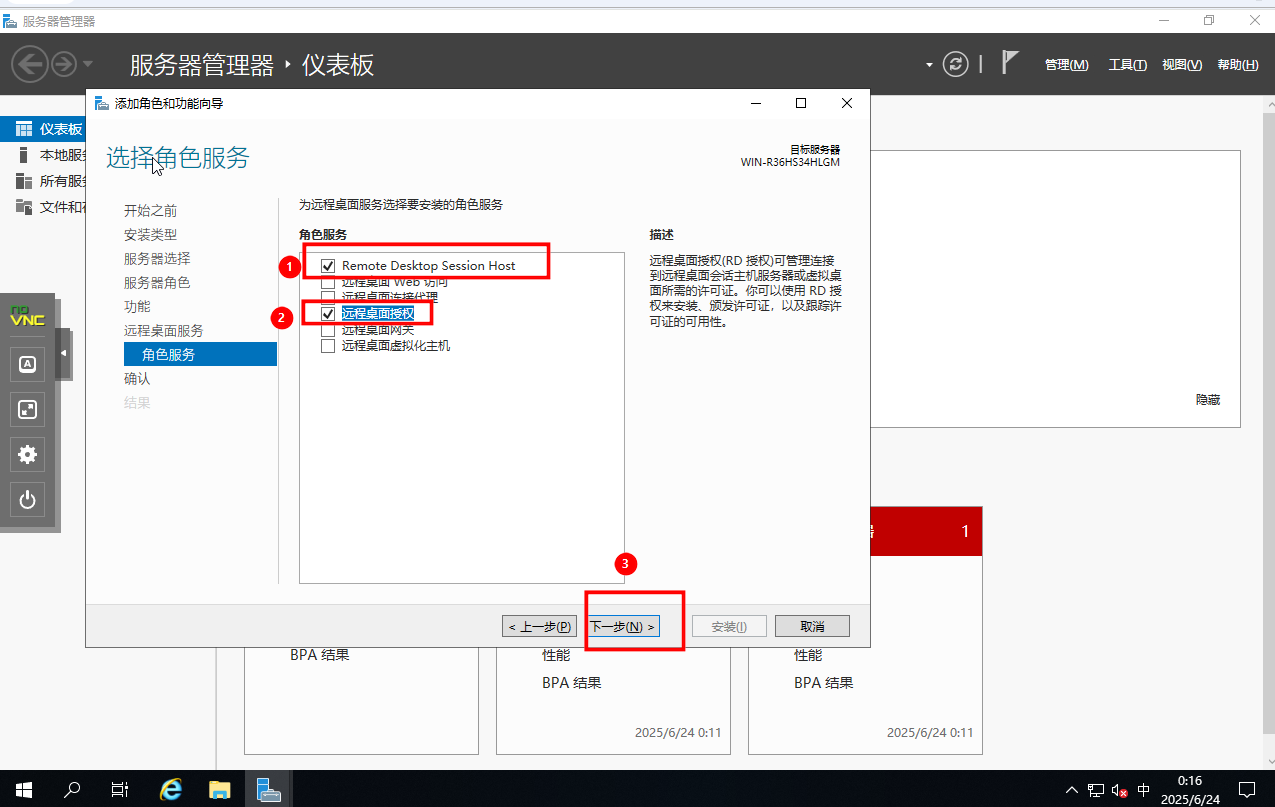
点击安装
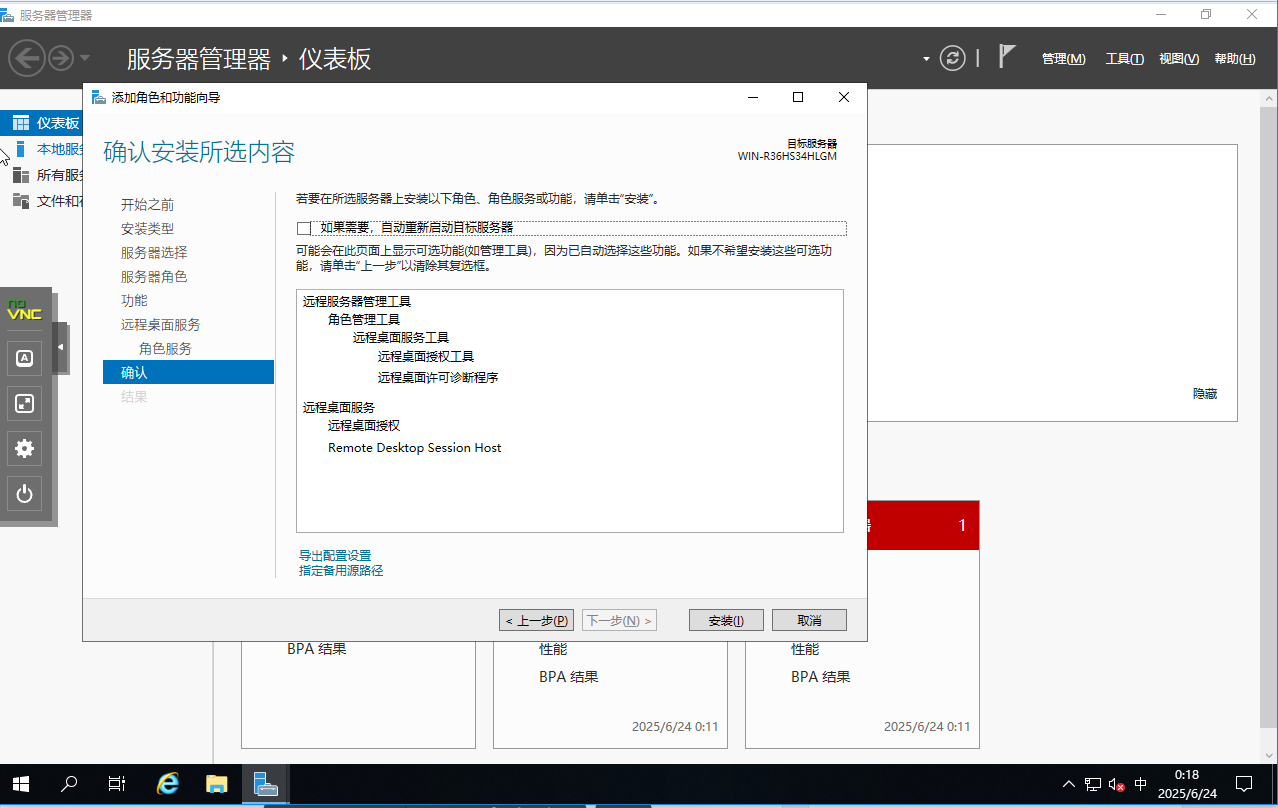
安装完成后需要重启服务器
重启后就可以使用远程桌面连接 WinServer 了